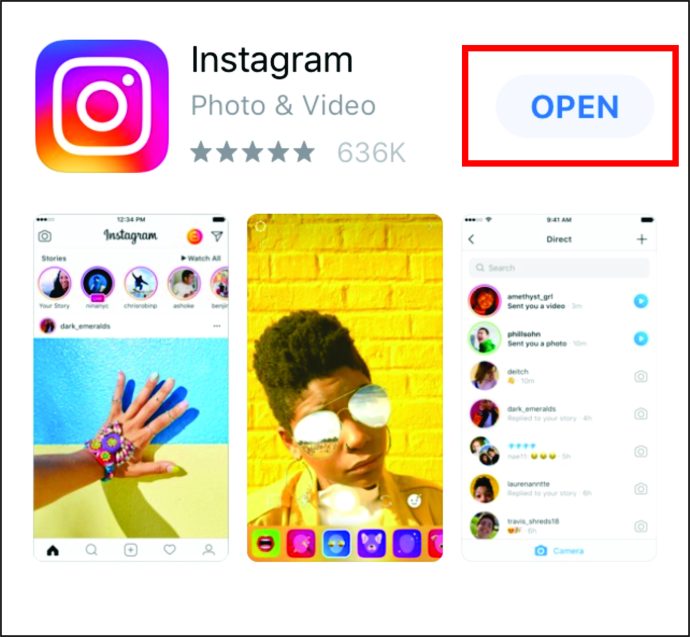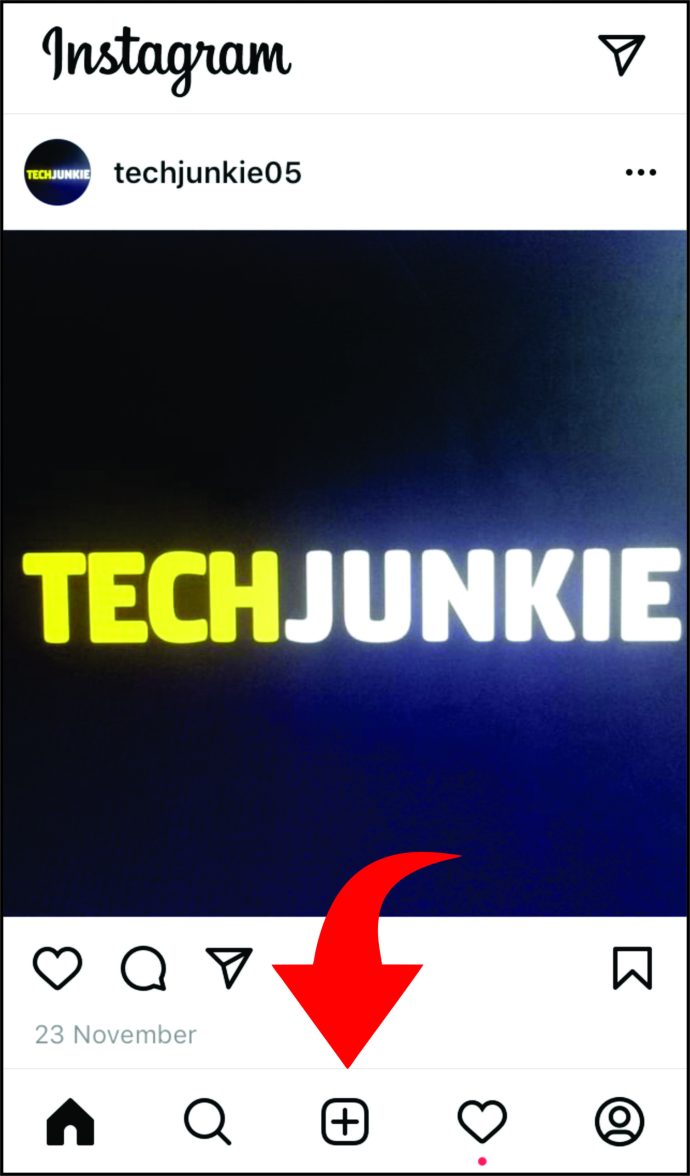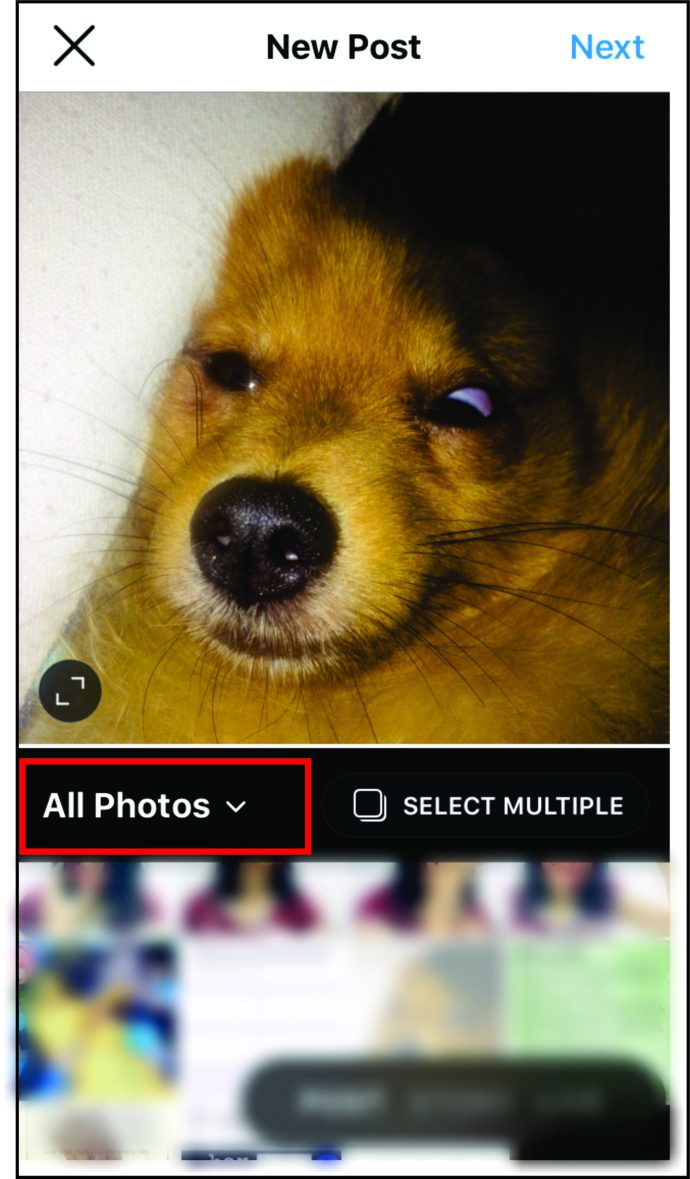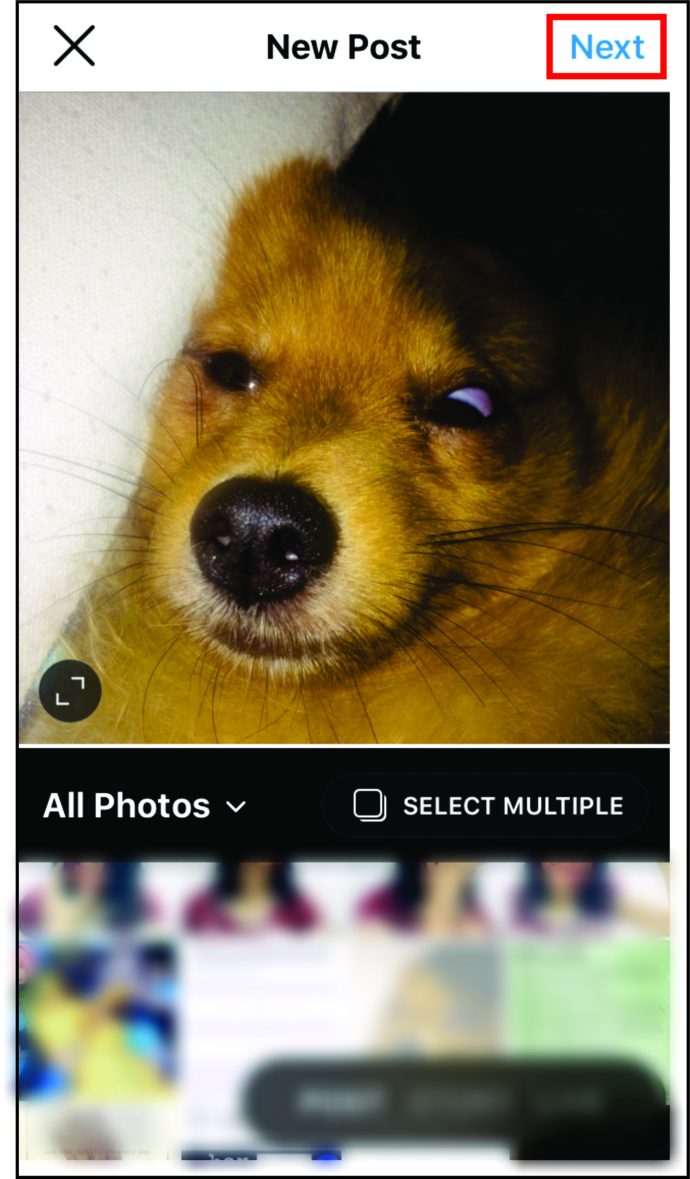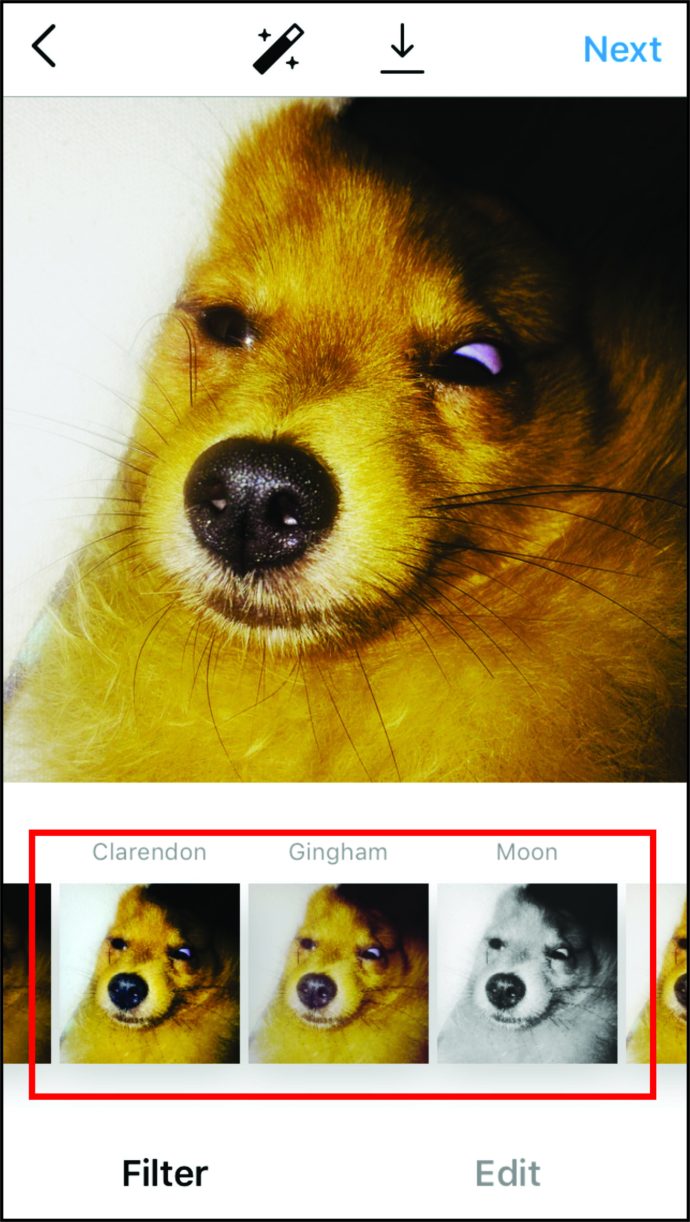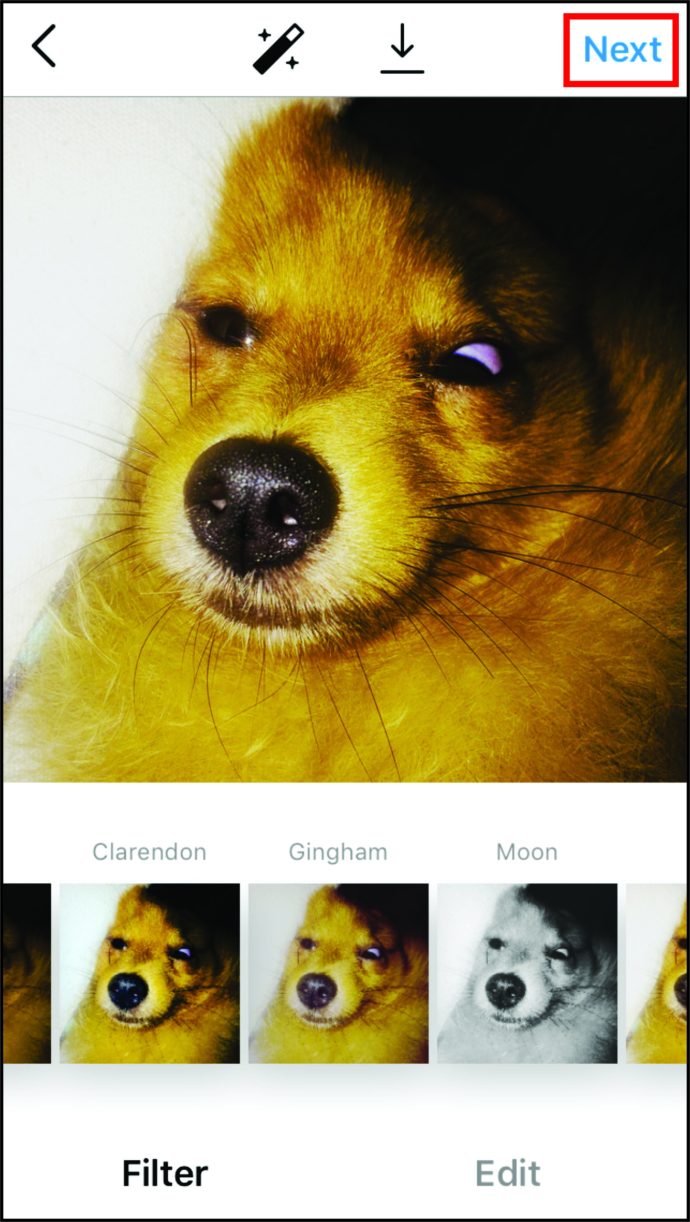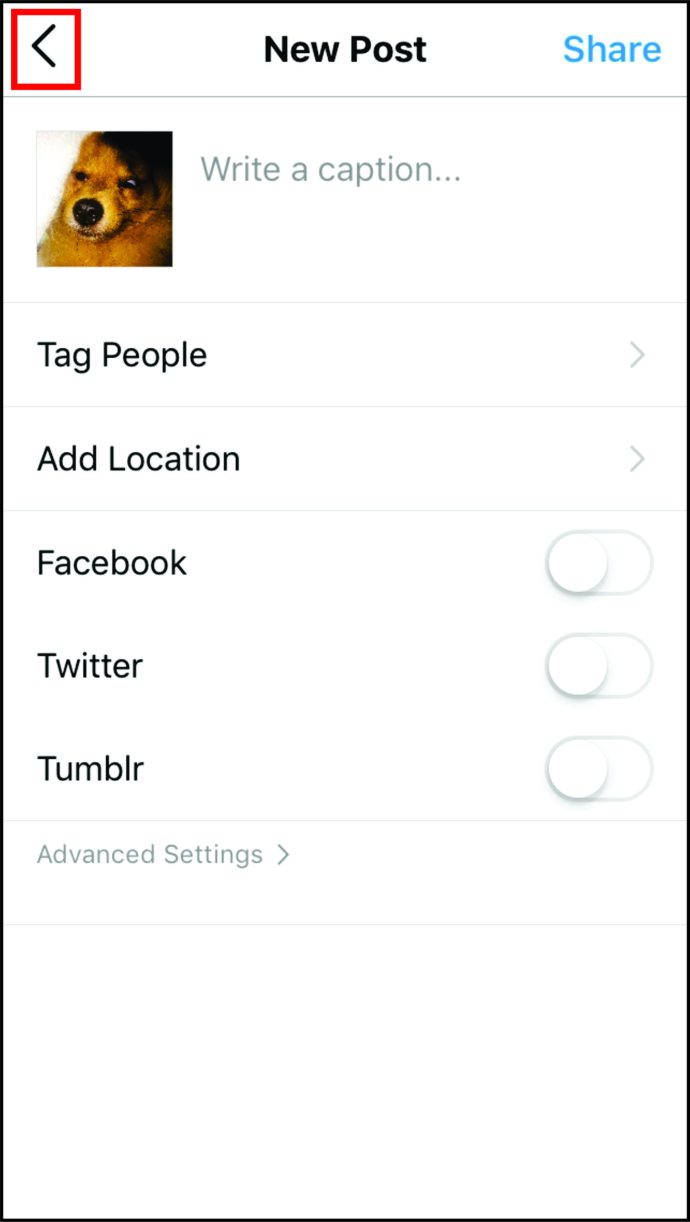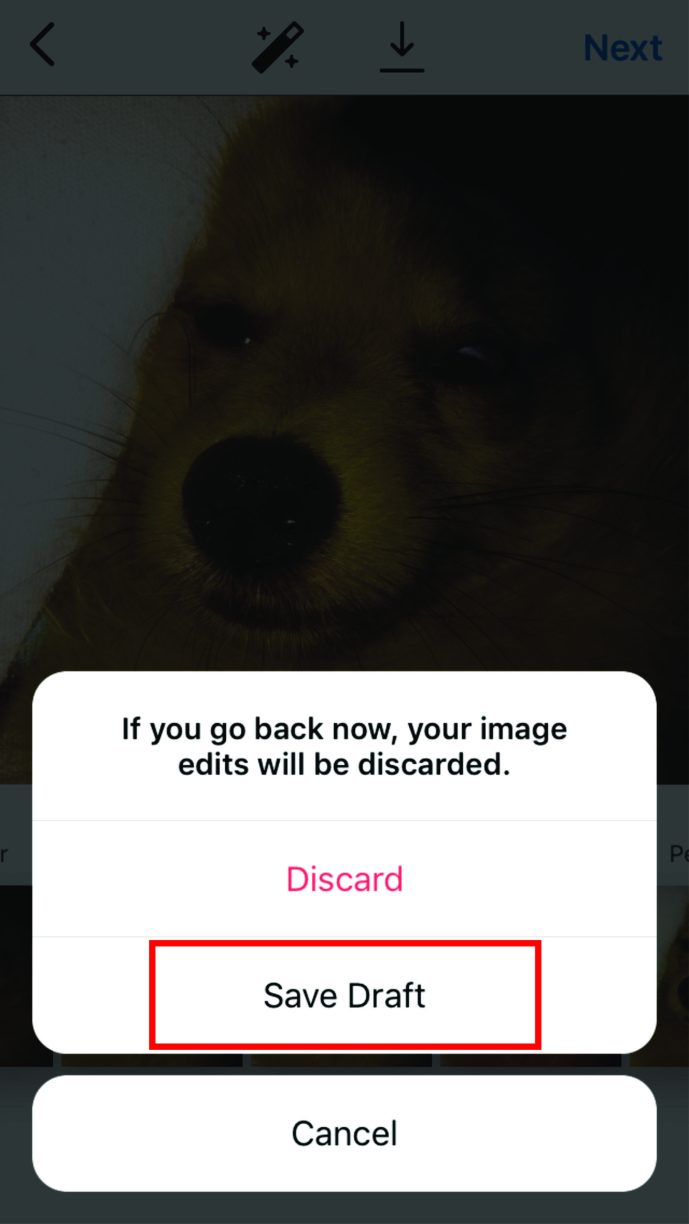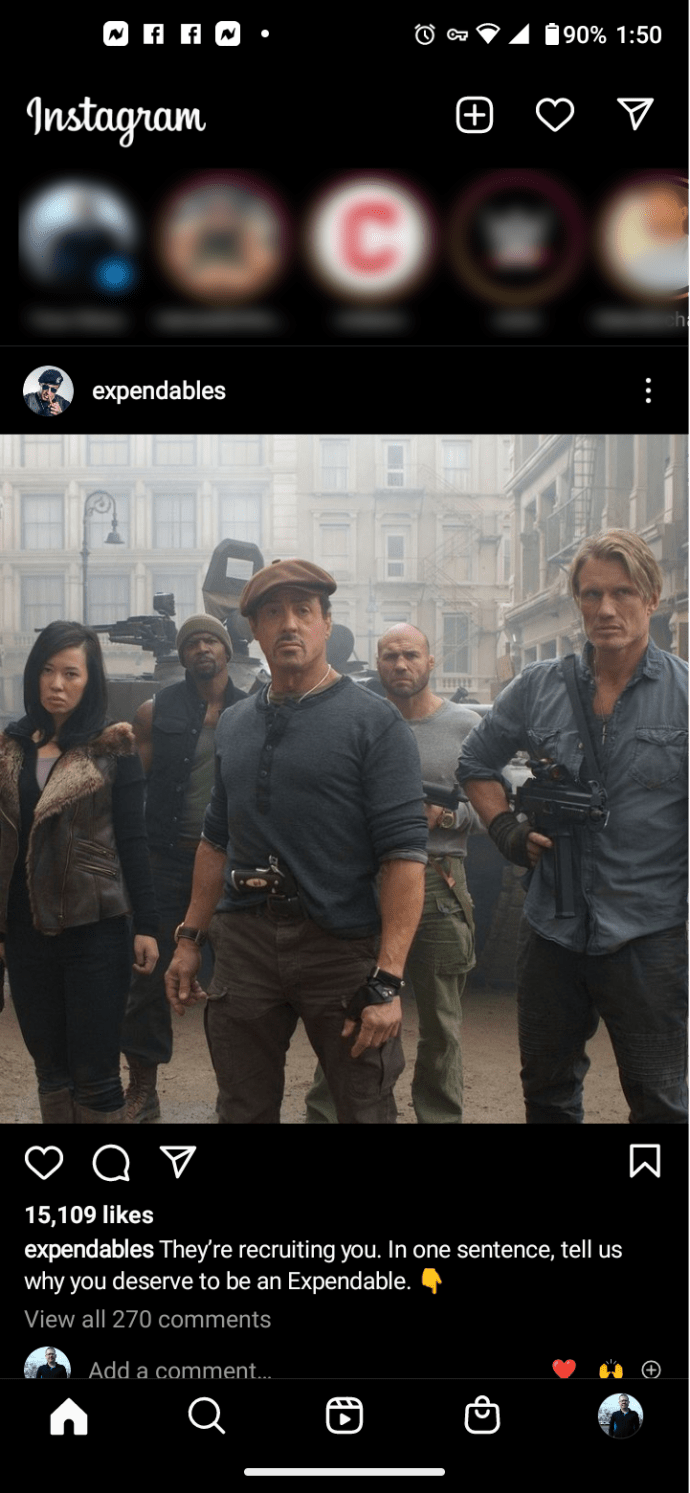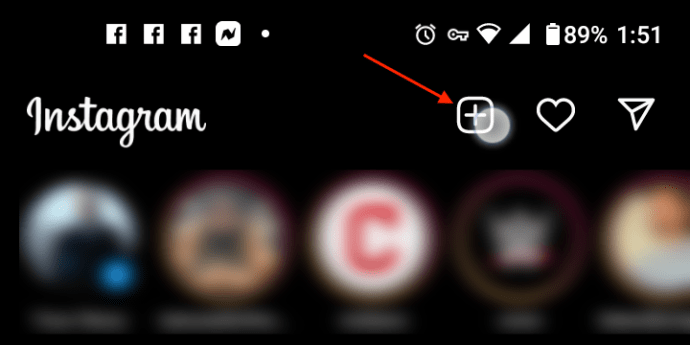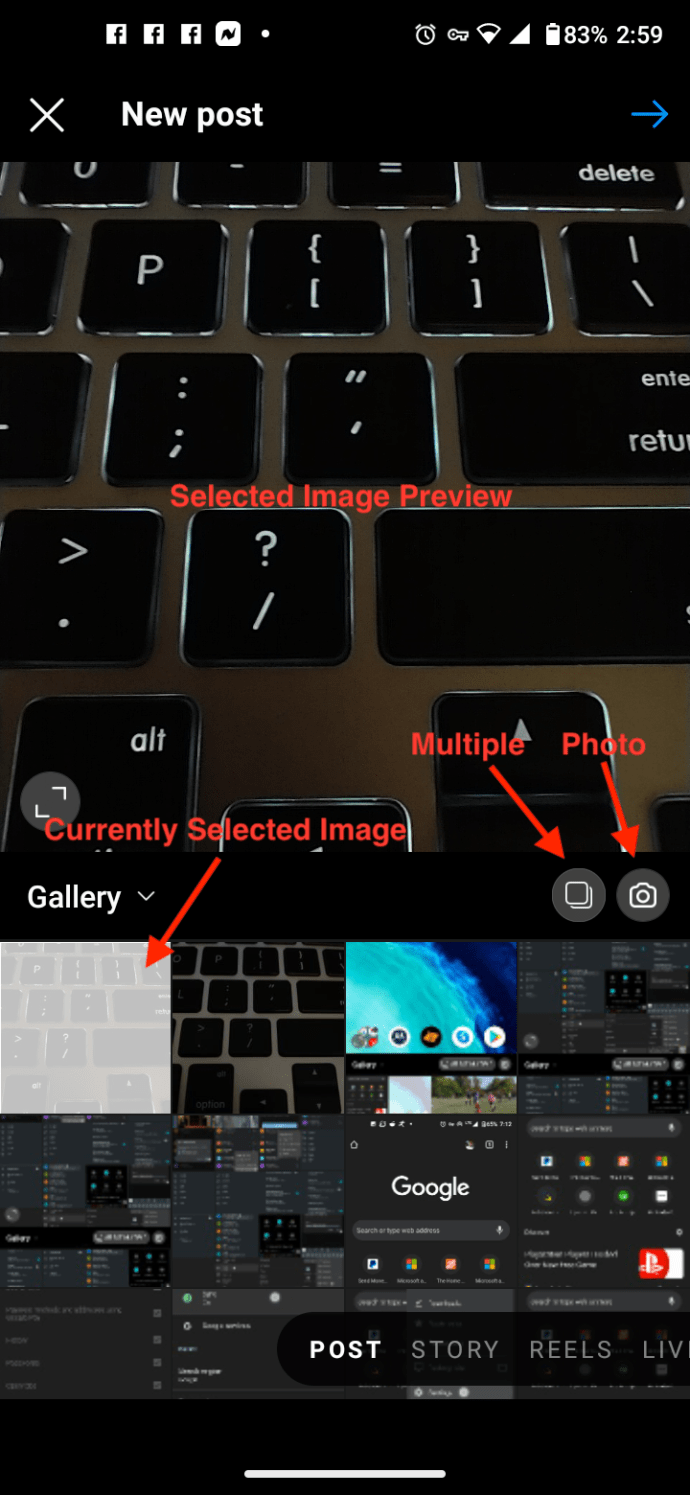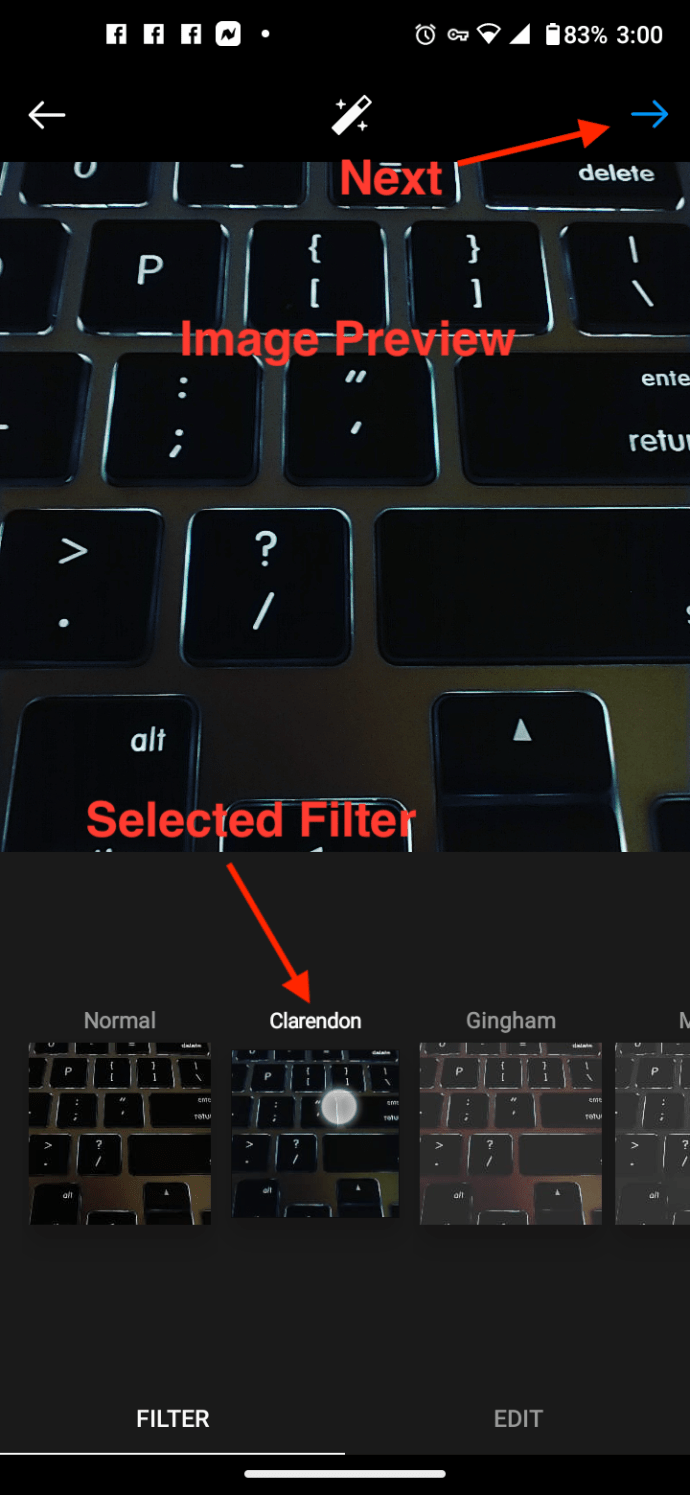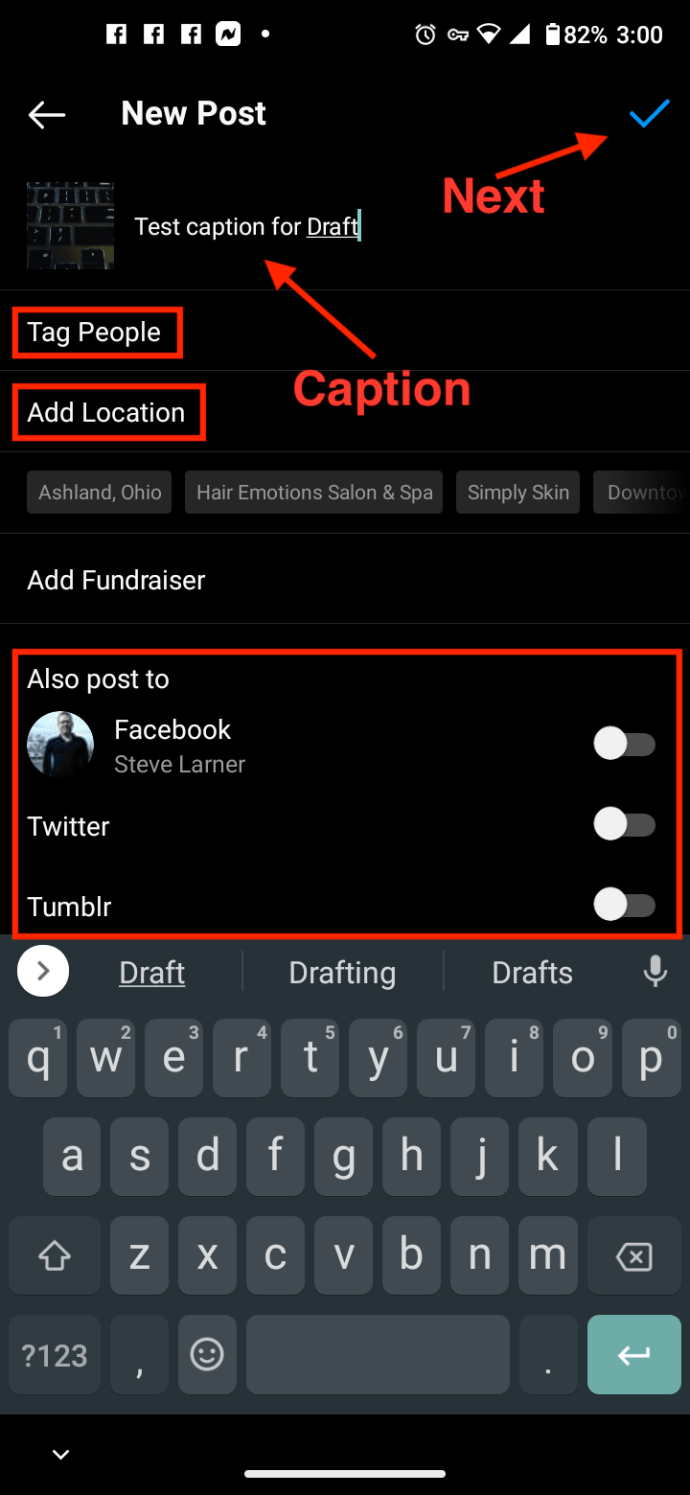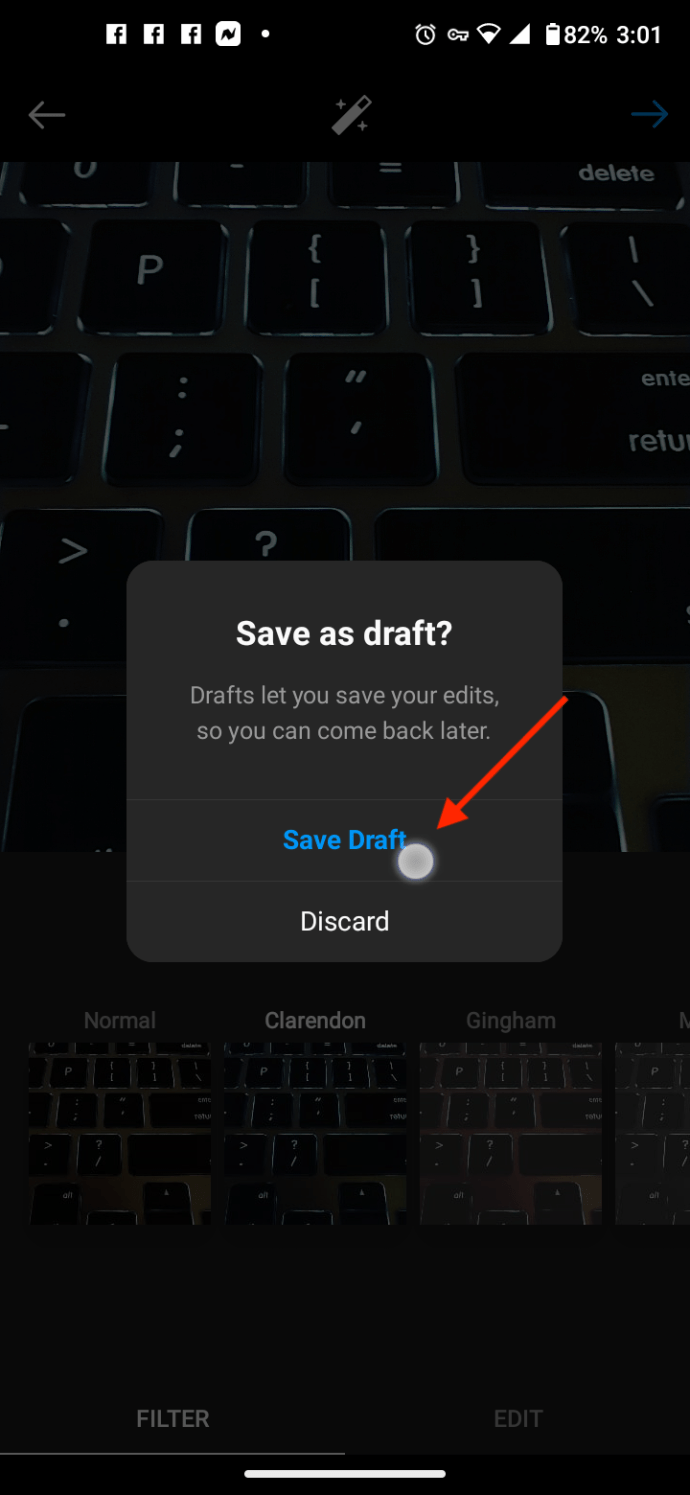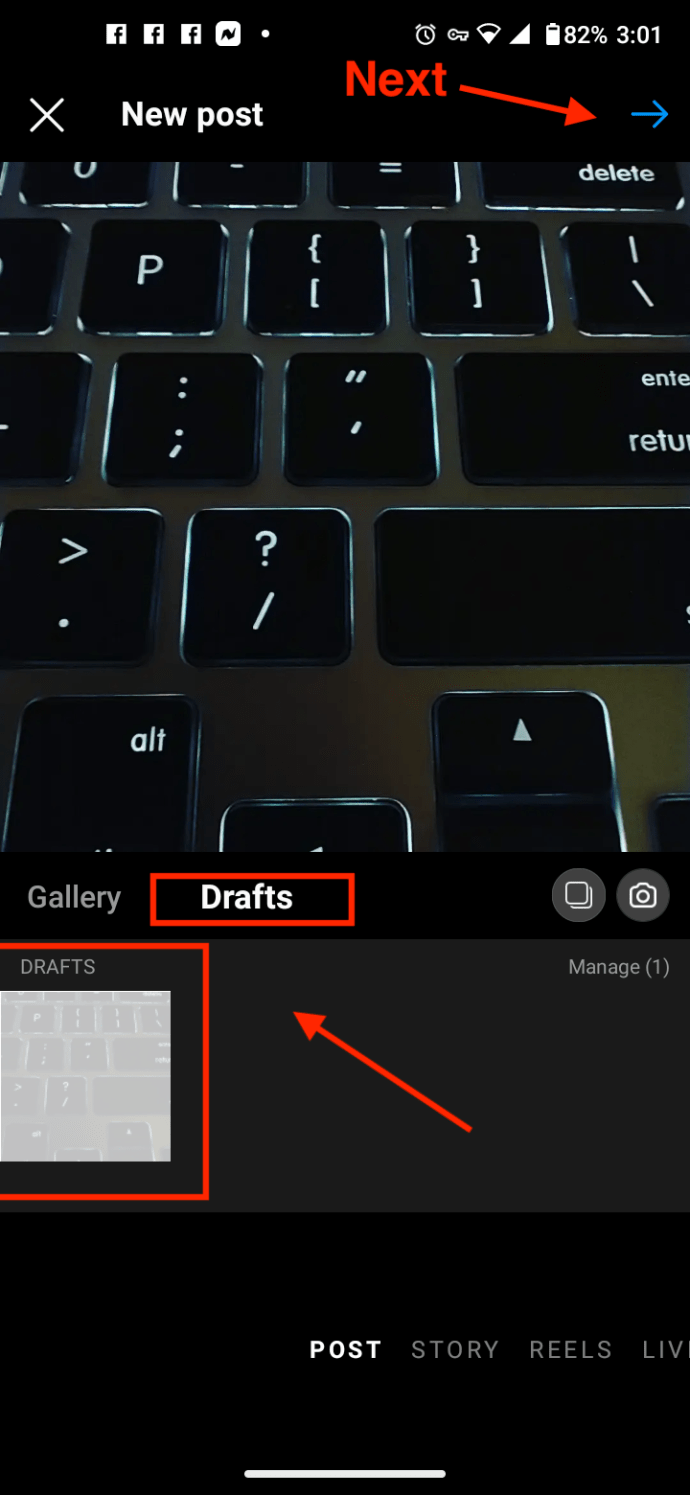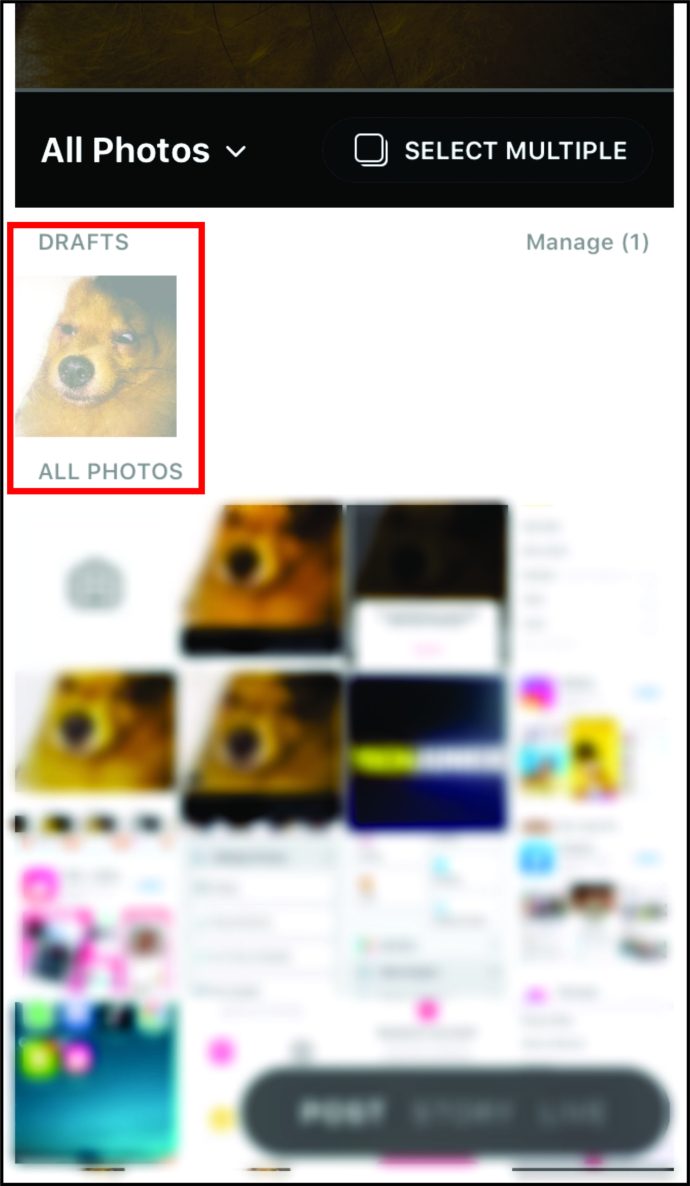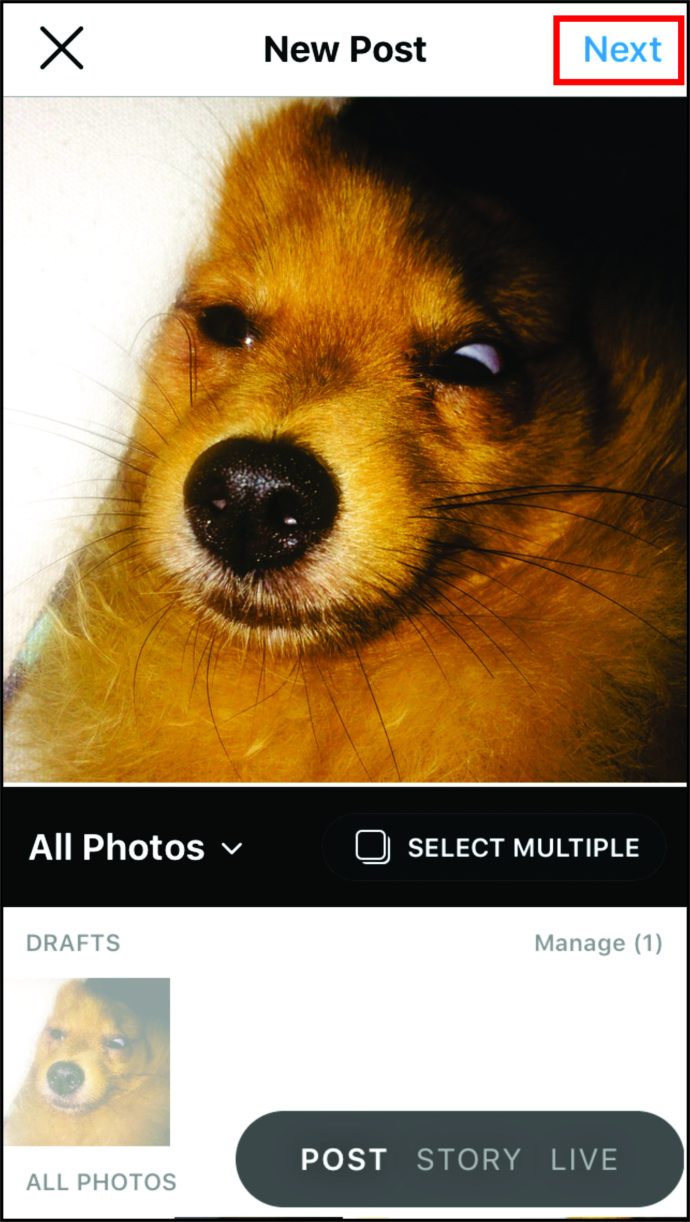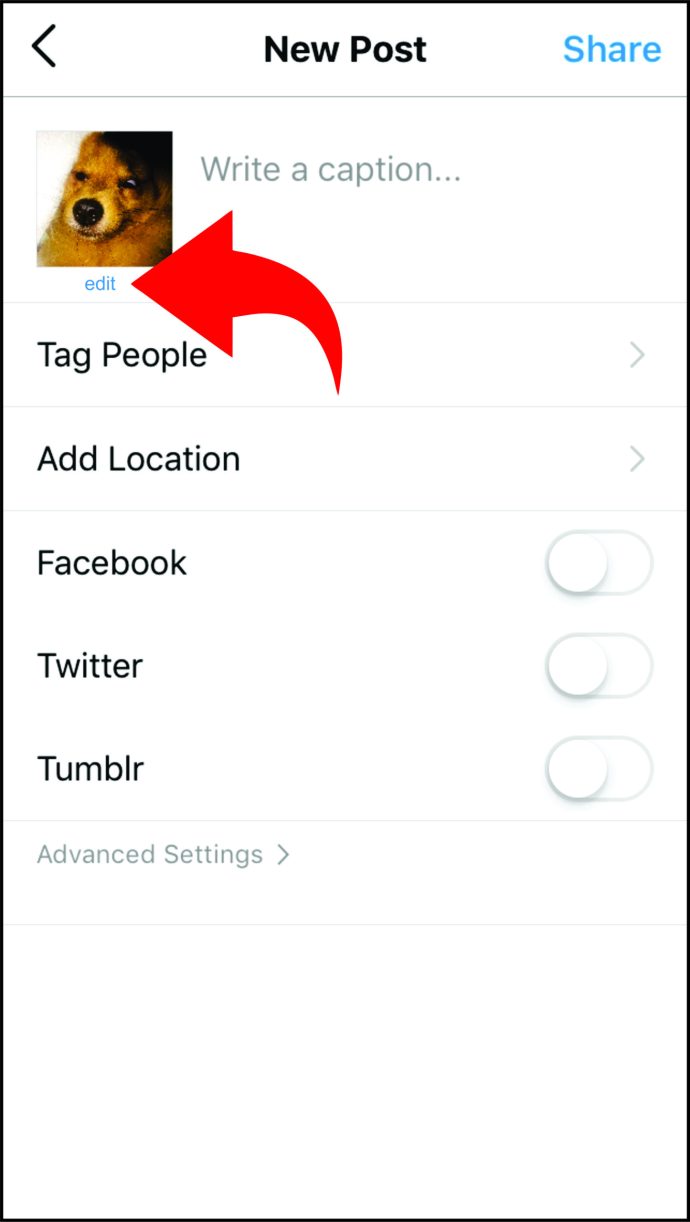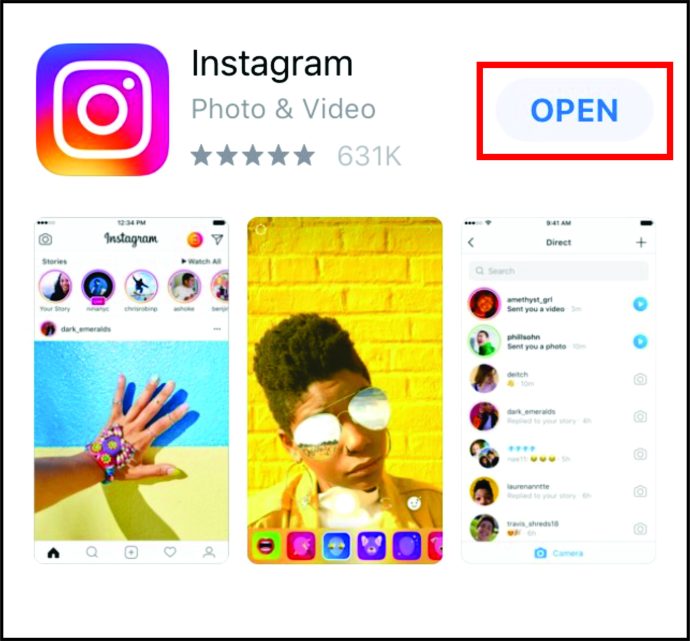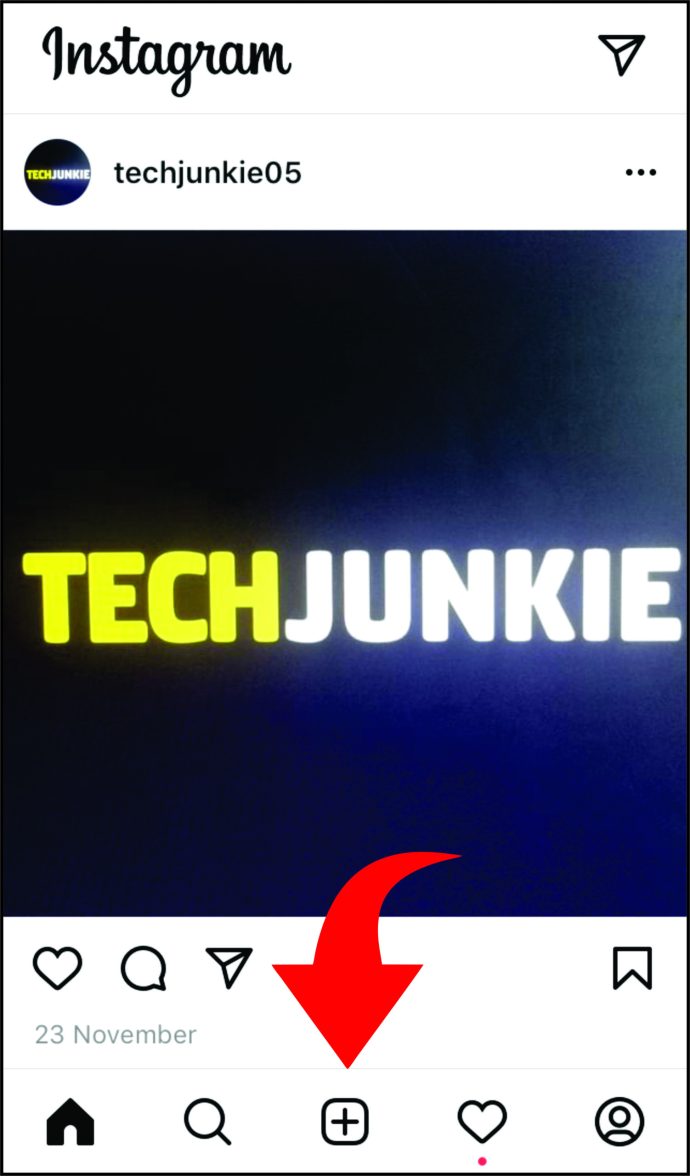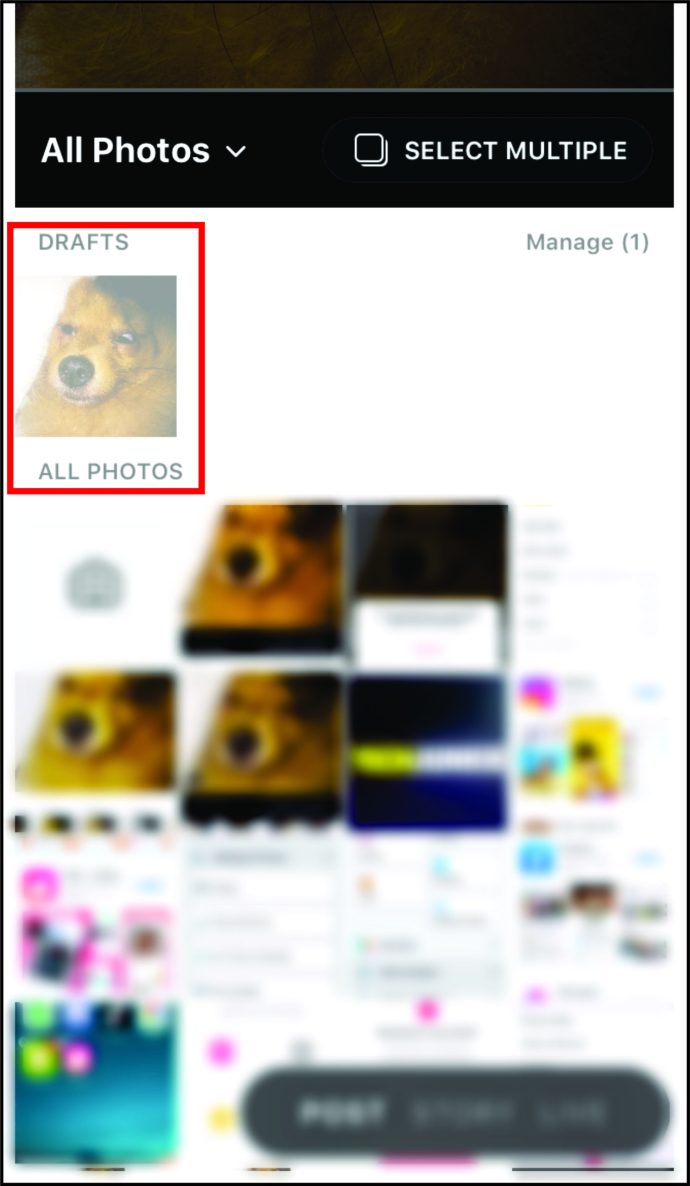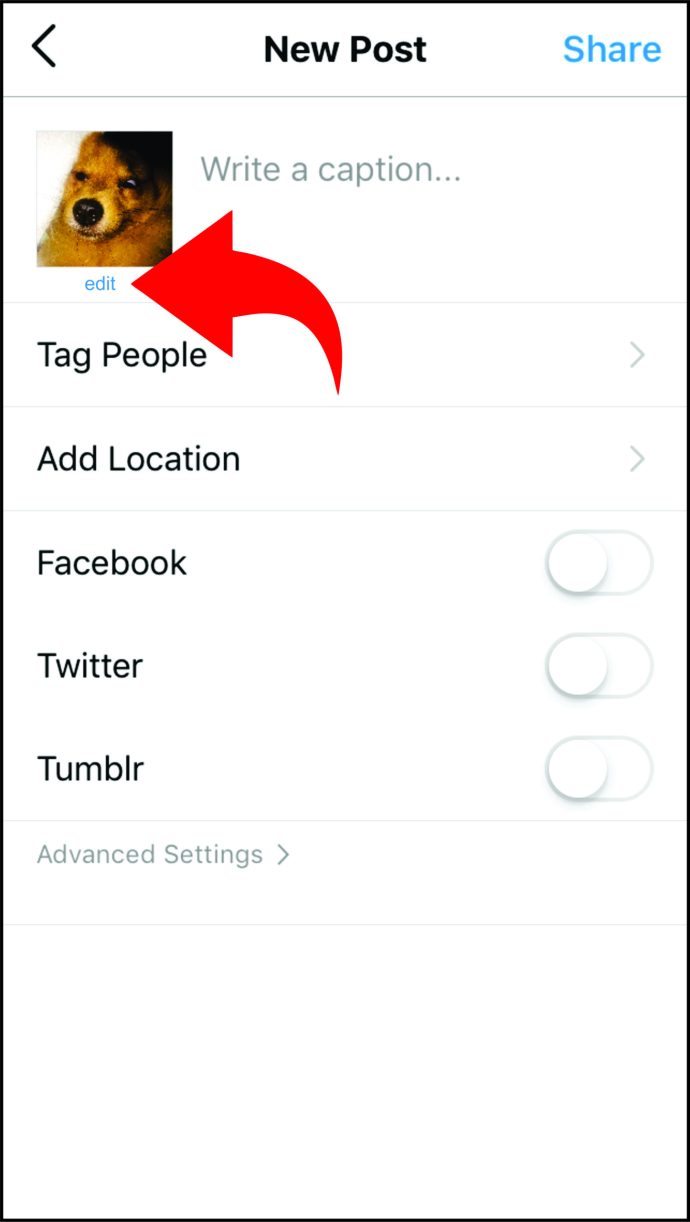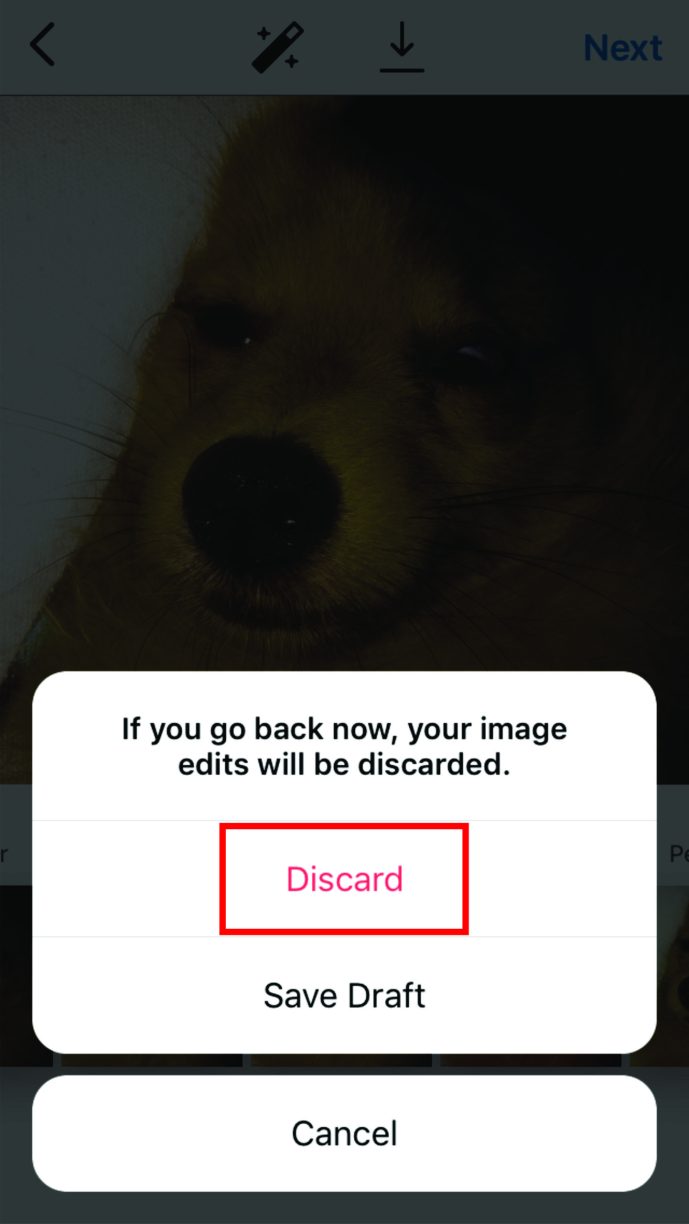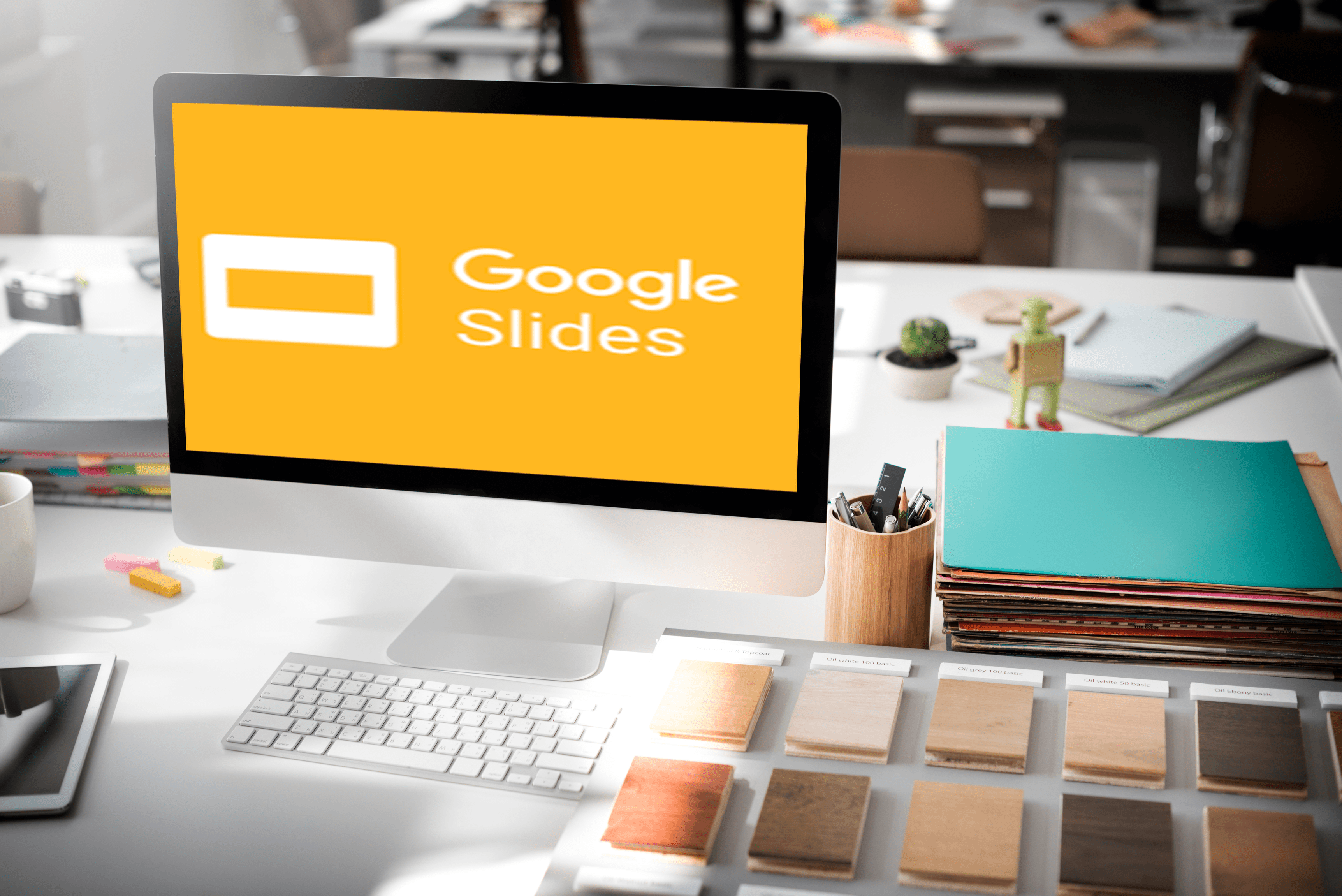Има ли публикация, която не сте напълно готови да публикувате в Instagram и искате да се върнете към нея по -късно? След това можете да го запазите като чернова и да се върнете към него, когато имате време да добавите още филтри и да напишете надписа. За щастие използването на тази функция не е трудно, след като знаете стъпките.
Ако се чудите как да използвате чернови в Instagram, сте попаднали на правилното място. Като бонус научете колко дълго траят черновите и как да ги изтриете. Освен това разберете къде да намерите запазени барабани.

Как да създавате и запазвате чернови на Instagram на iPhone
Ако използвате iPhone и искате да научите как да запазвате чернови в Instagram, ето какво трябва да направите:
- Стартиране „Instagram“ на телефона си.
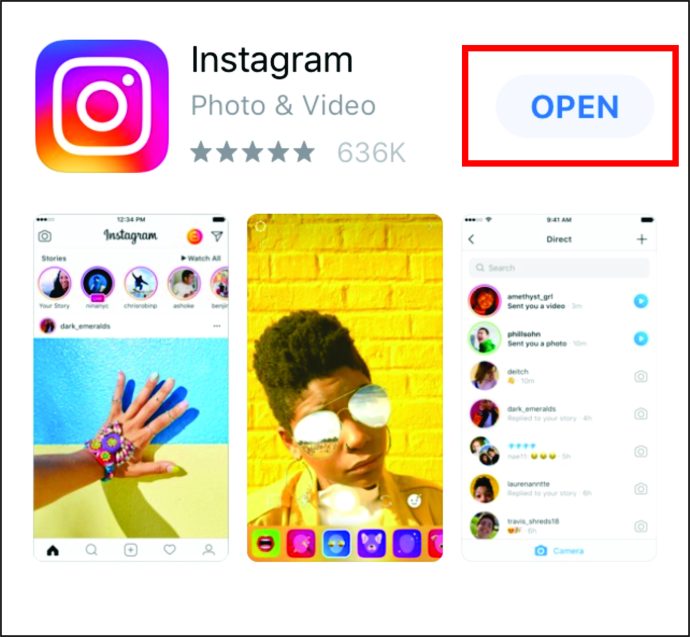
- Докоснете иконата плюс в долната част на екрана.
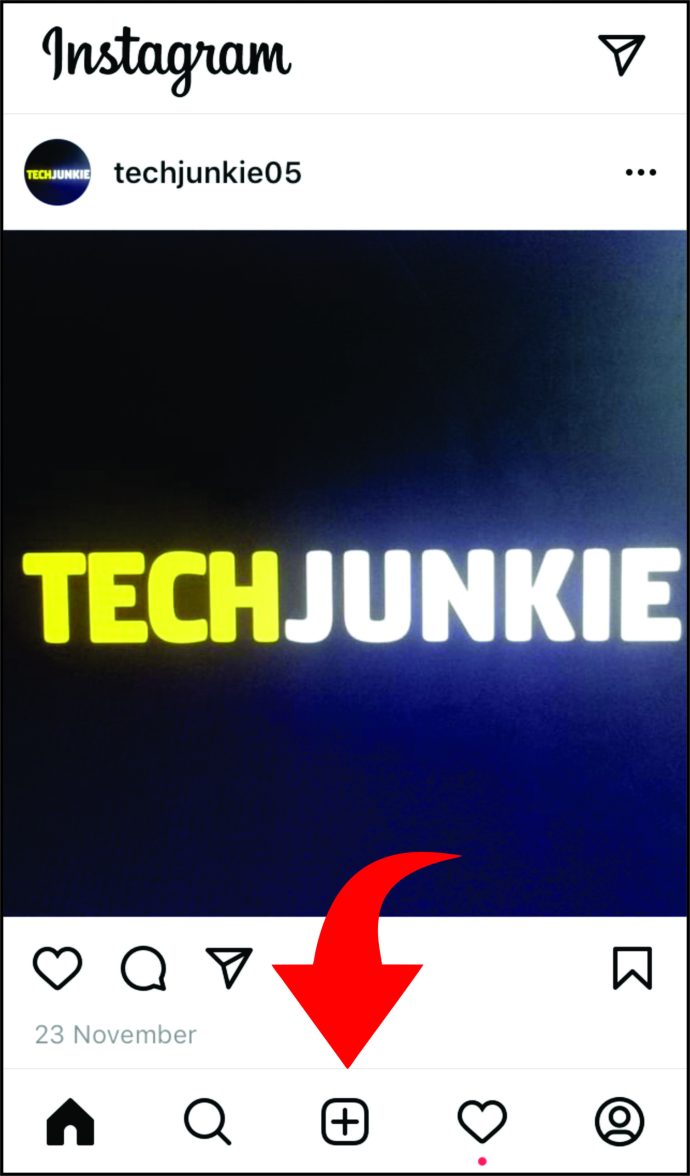
- Направете нова снимка или качете съществуваща от вашата "Библиотека."
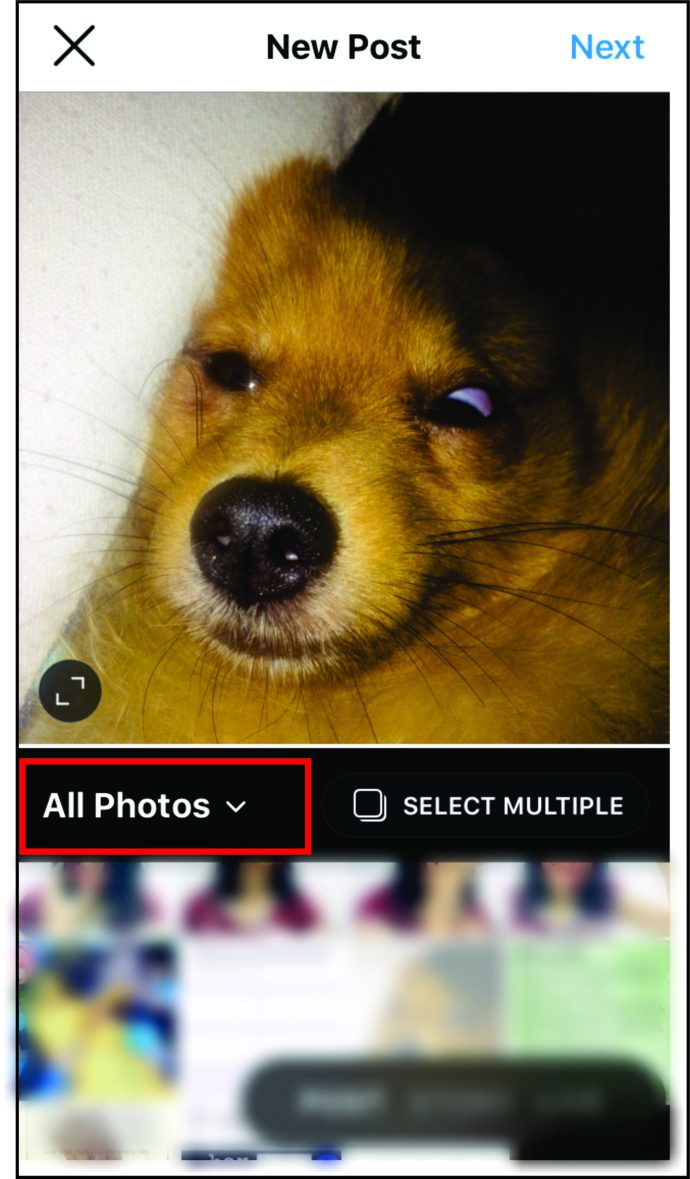
- Кликнете върху "Следващия."
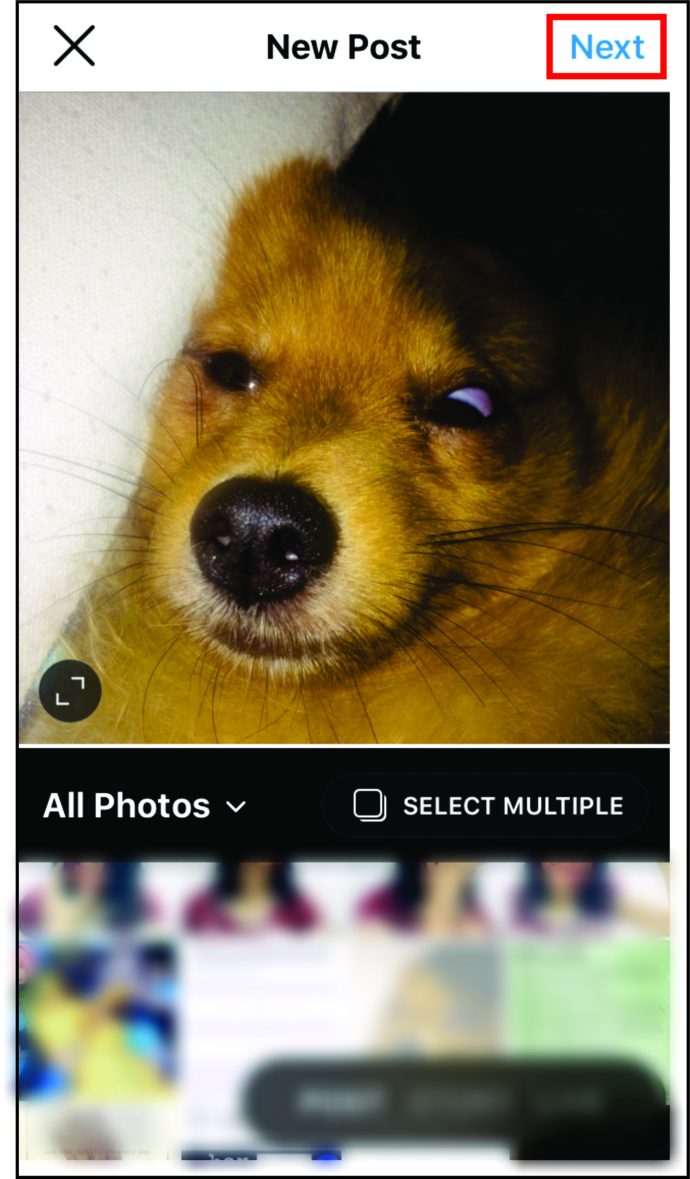
- Изберете филтри като яркост, контраст и т.н.
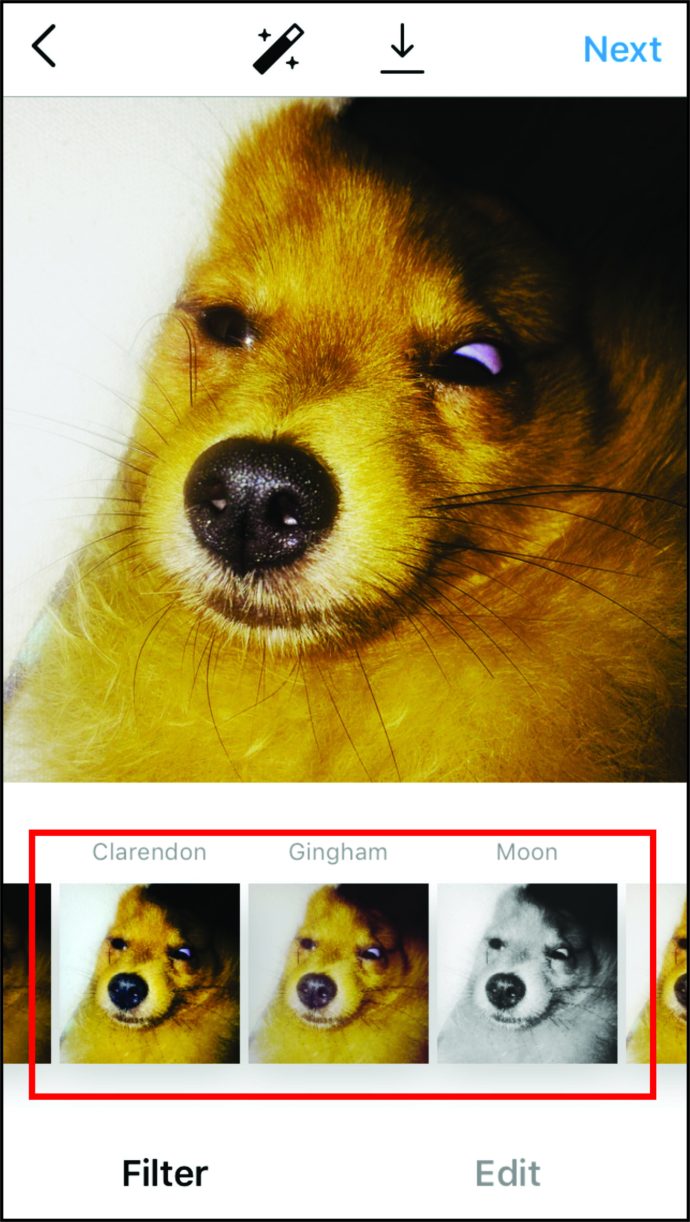
- Натисни "Следващия."
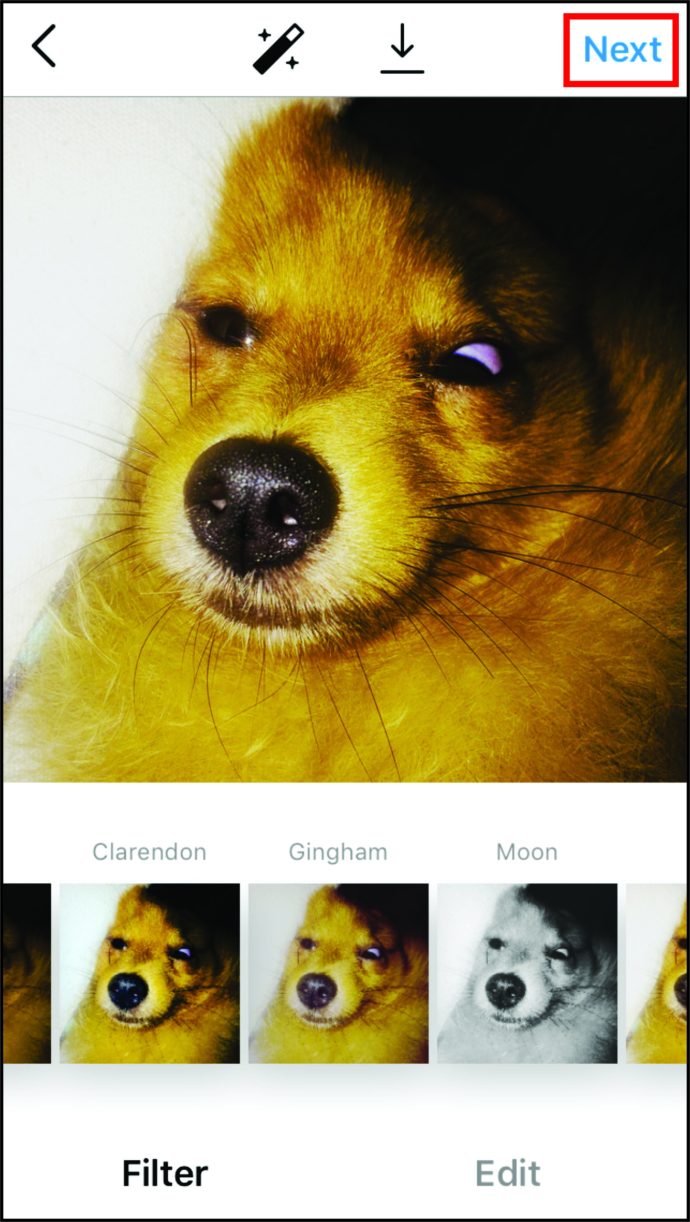
- Кликнете върху “<“ върха на стрелката назад в горния ляв ъгъл на екрана, за да се върнете към филтрите.
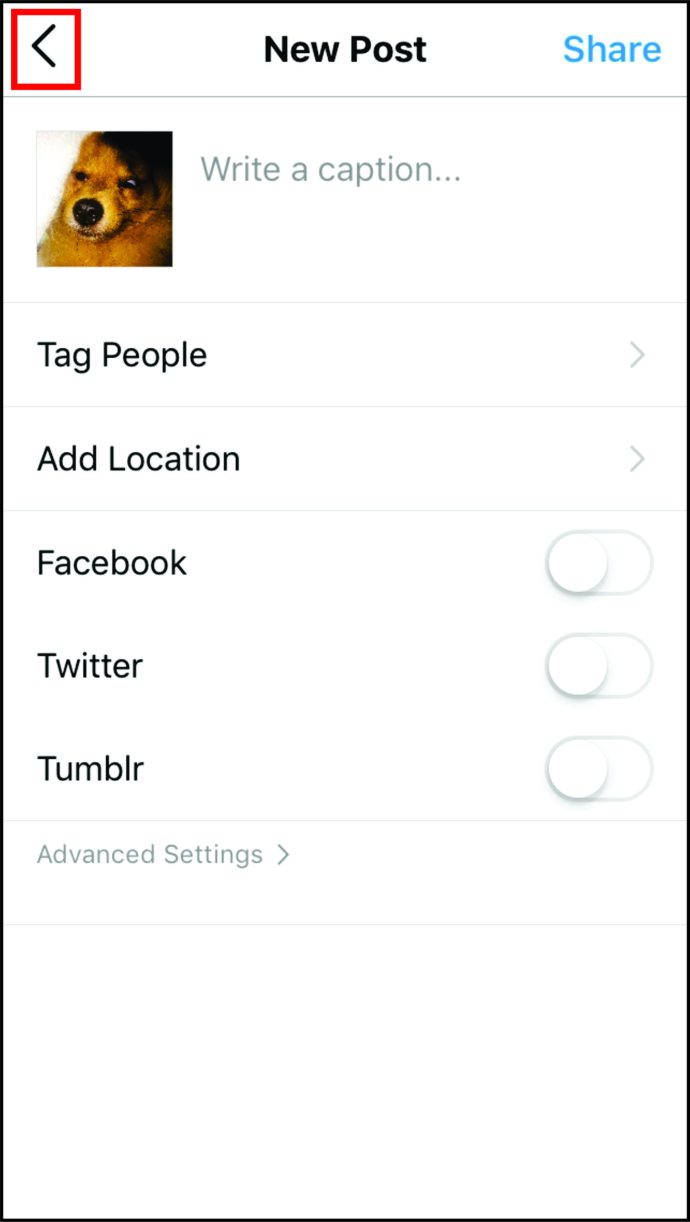
- Кликнете върху “<“ върха на стрелата за пореден път. Ще получите съобщение с въпрос дали искате да запазите чернова. Натисни "Чернова."
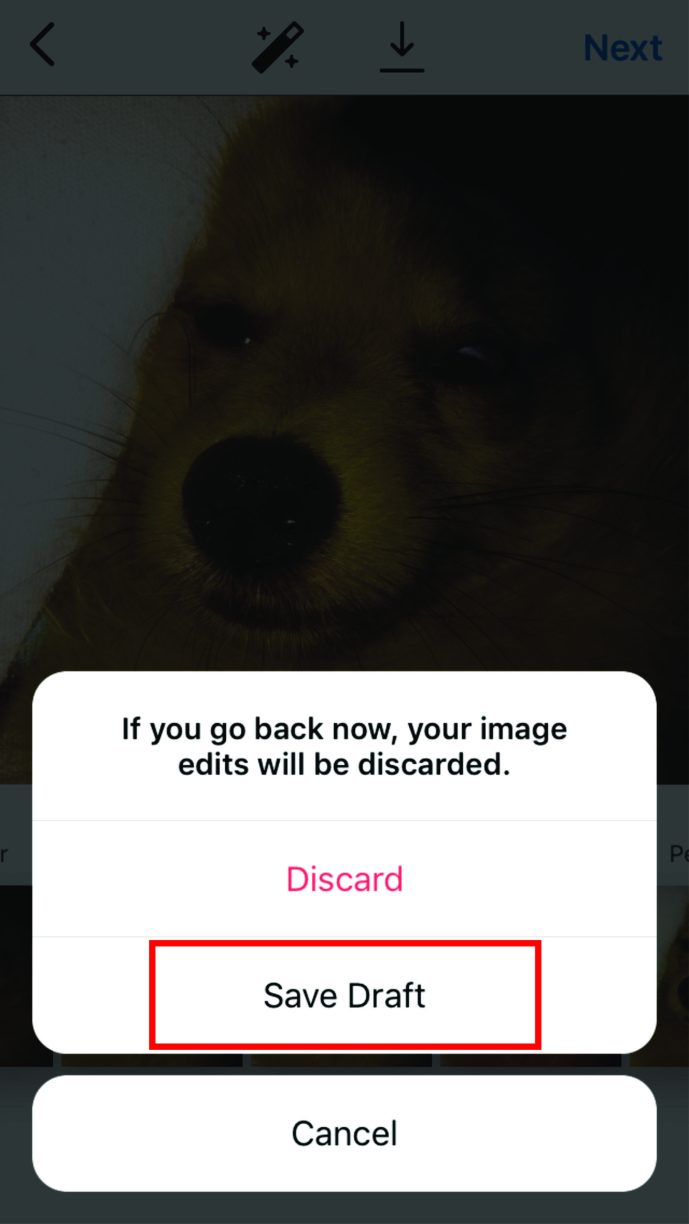
Имайте предвид това възможно е да запазите черновата само ако добавите филтри на Instagram към публикацията, редактирате я, маркирате приятели или напишете надпис. Ако качите само публикацията без всичко това и се върнете, Instagram няма да ви помоли да запазите черновата.
Как да създавате и запазвате чернови на Instagram на телефон с Android
Ако имате телефон с Android и искате да запазите чернови в Instagram, ето какво трябва да направите:
- Отворете на вашия смартфон с Android „Инстаграм“.
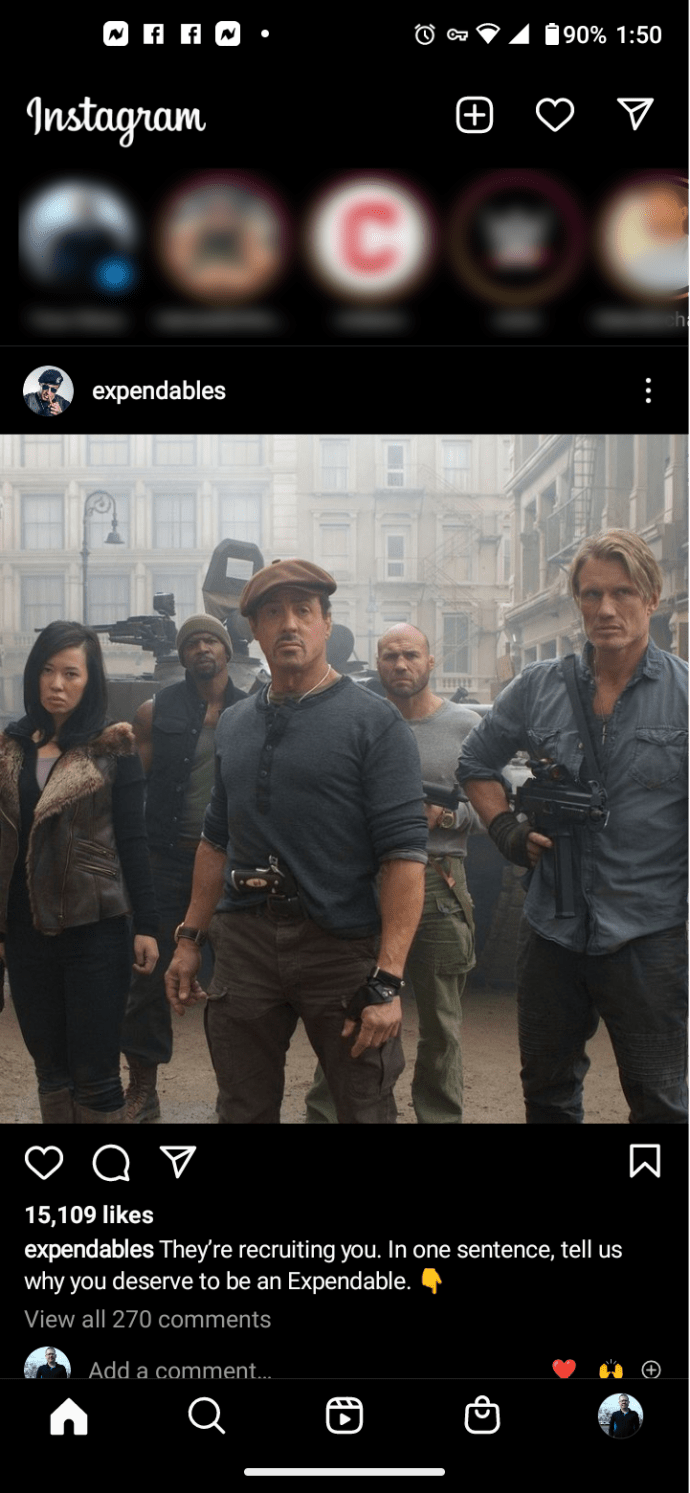
- Кликнете върху “+” икона плюс в горната дясна част на екрана.
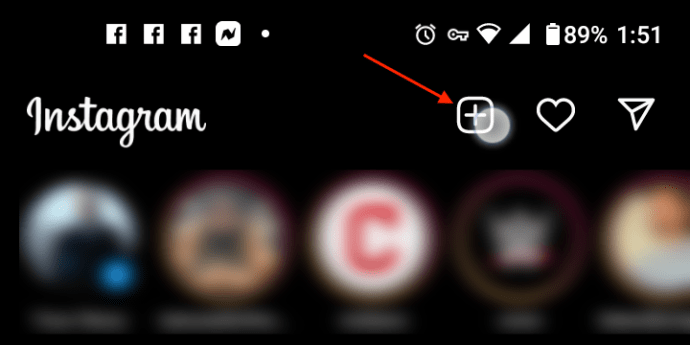
- Добави „Снимка“ от библиотеката си, изберете „Множество изображения“, или вземете a „Снимка от камерата“. Прозорецът „Визуализация“ е в горната част и сивото изображение е избраният в момента файл. Докоснете „Синя стрелка надясно“ когато е направено.
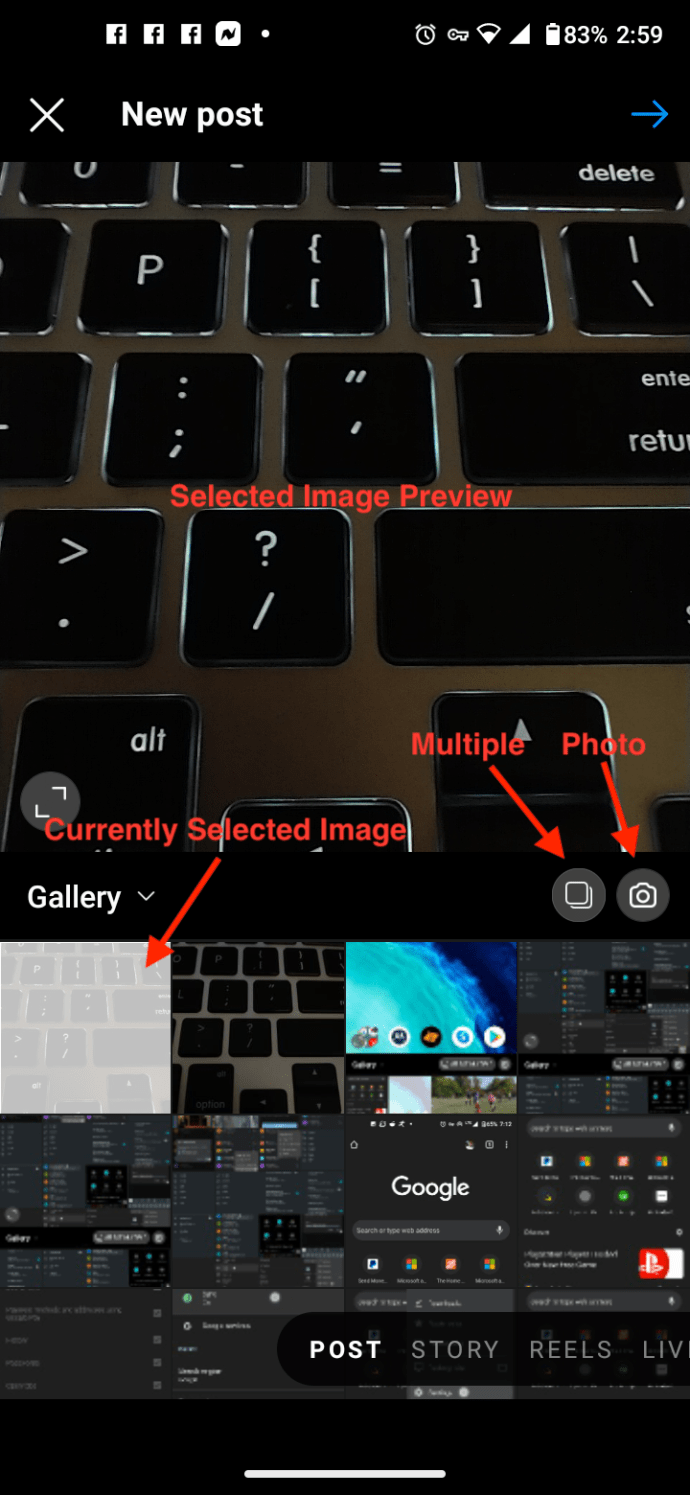
- Избери „Филтър“ в новия прозорец за редактиране или оставете нормално. За да запазите чернова, трябва да имате някаква редакция на публикацията от тази или следващата стъпка. Щракнете върху “синя стрелка надясно “ (Напред), след като сте направили своя избор.
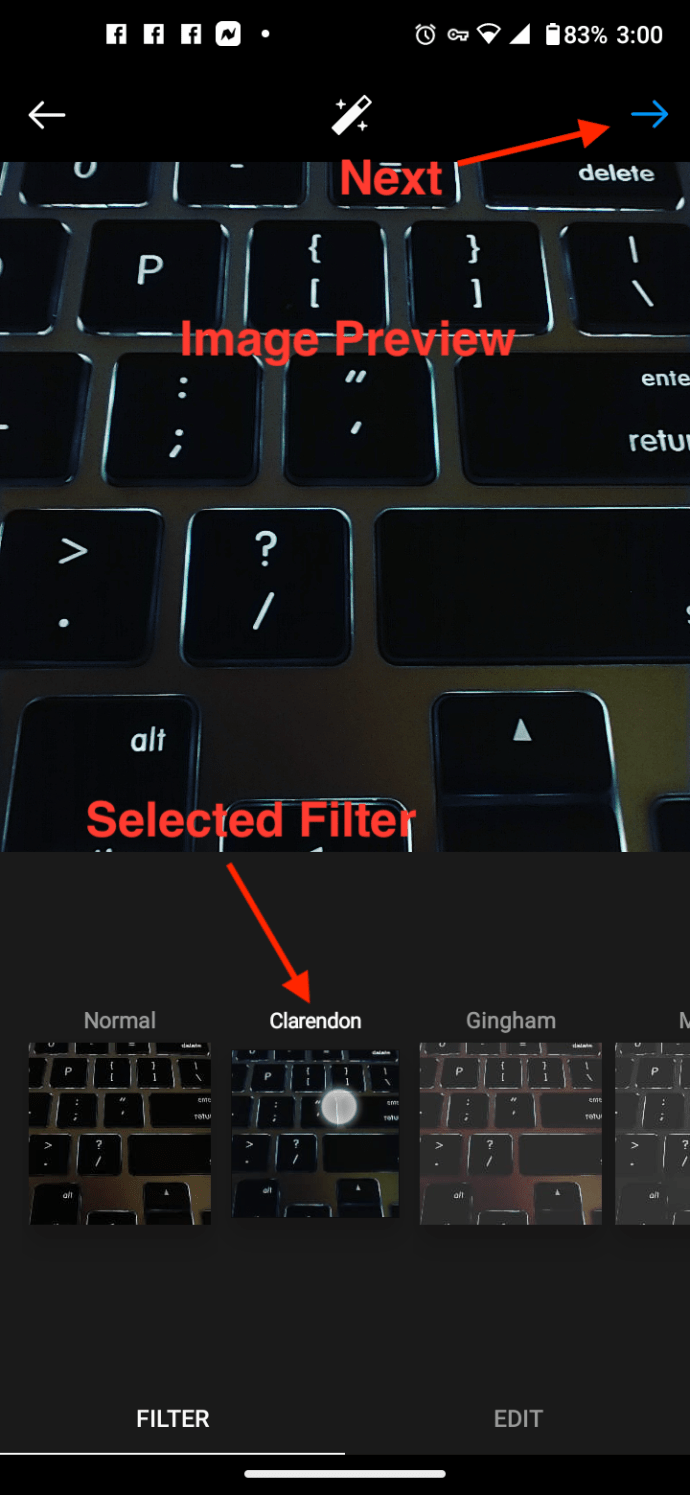
- На екрана за редактиране на публикации направете някои корекции, след което щракнете върху „Синя стрелка надясно“ (следващата икона), за да продължите. Необходима е някаква редакция, за да се получи опцията „Чернова“ (стъпка 5 или 4).
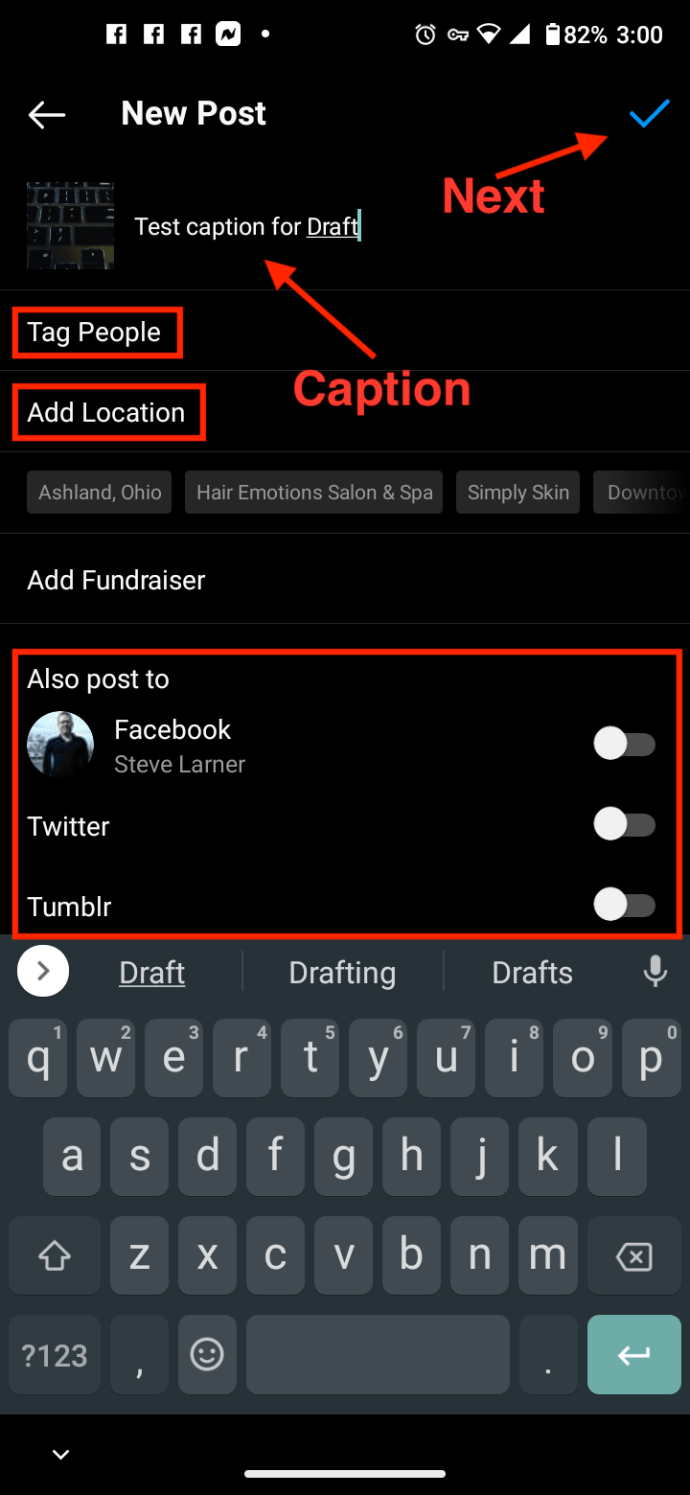
- На „Запазване като чернова?“ изскачащ прозорец, изберете "Чернова."
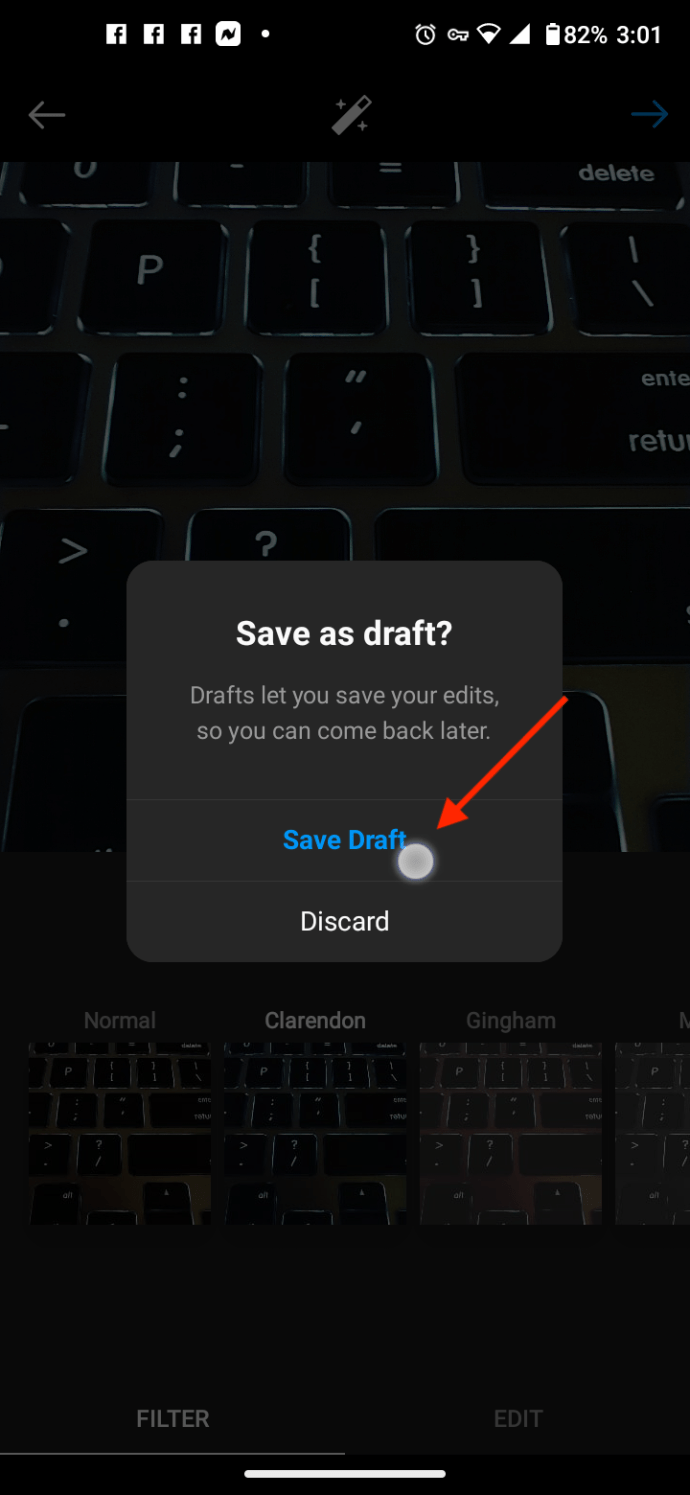
- Сега ще видите „Чернови“ опция в екрана „Нова публикация“, която се запазва. Можете да докоснете, за да продължите редактирането, когато сте готови. След като приключите, докоснете „синята стрелка надясно“ (следващата стрелка), за да запазите публикацията и да я публикувате.
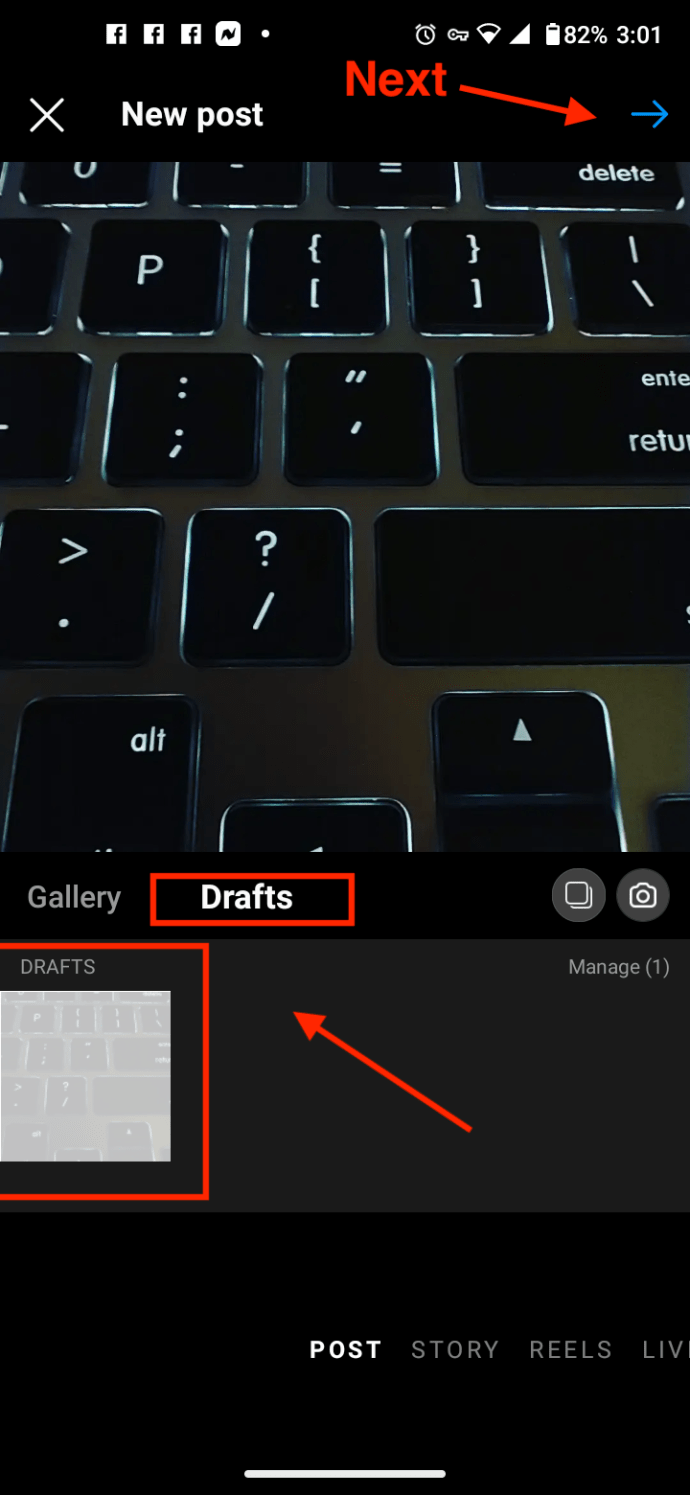
Как да използвате Instagram чернови на Windows, Mac и Chromebook
Сега, когато знаете как да запазвате чернови на мобилен телефон, вероятно се чудите дали същото е възможно, когато използвате компютър. Засега не можете да запазвате чернови, ако използвате Instagram на компютъра си. Въпреки това, ако трябва да запазите публикация, трябва да го направите на вашия смартфон.
Как да получите достъп до вашите чернови в Instagram
Достъпът до чернови в Instagram не е толкова труден. Стъпките са същите, независимо дали използвате iPhone или Android.
- Отворено „Instagram“ на телефона си.
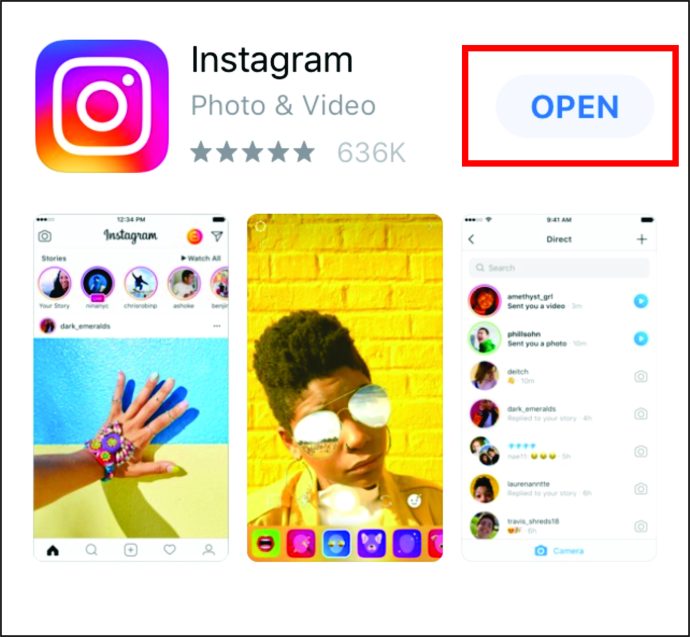
- Кликнете върху “+” икона плюс в долната централна секция.
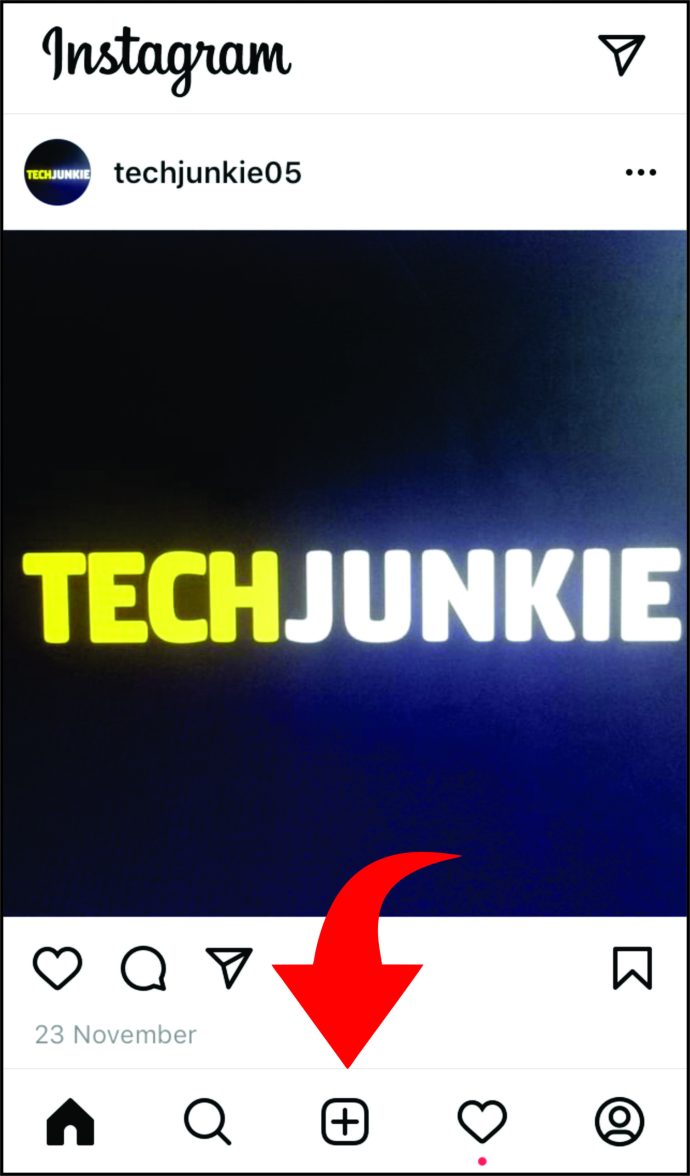
- В „Библиотеката“ ще видите „Неотдавна“, които са снимки и видеоклипове от мобилния ви телефон. Ще видите и „Чернови“. Тук можете да намерите запазената снимка. Докоснете елемента от „Чернови“, за да го отворите.
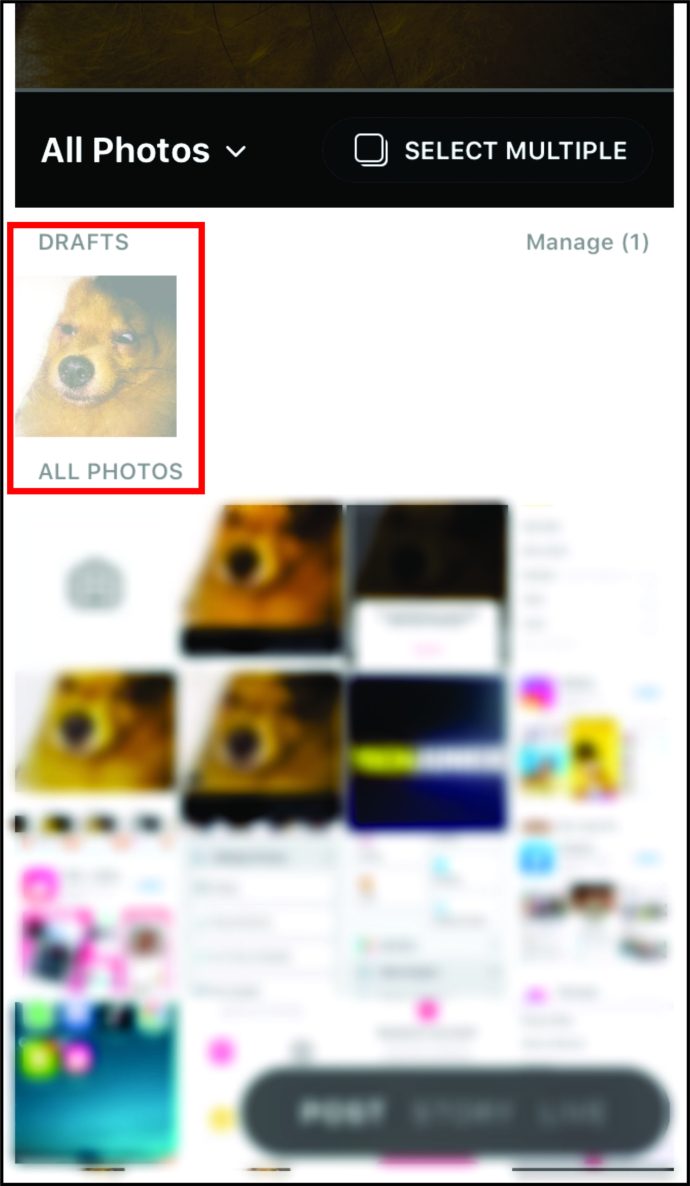
Как да редактирате вашите чернови в Instagram
Възможно е да редактирате чернови в Instagram, след като заредите снимката. За да ги редактирате, ще следвате същите стъпки, сякаш качвате нещо за първи път. Ето какво трябва да направите:
- След като отворите снимката от „Чернови“, докоснете "Следващия."
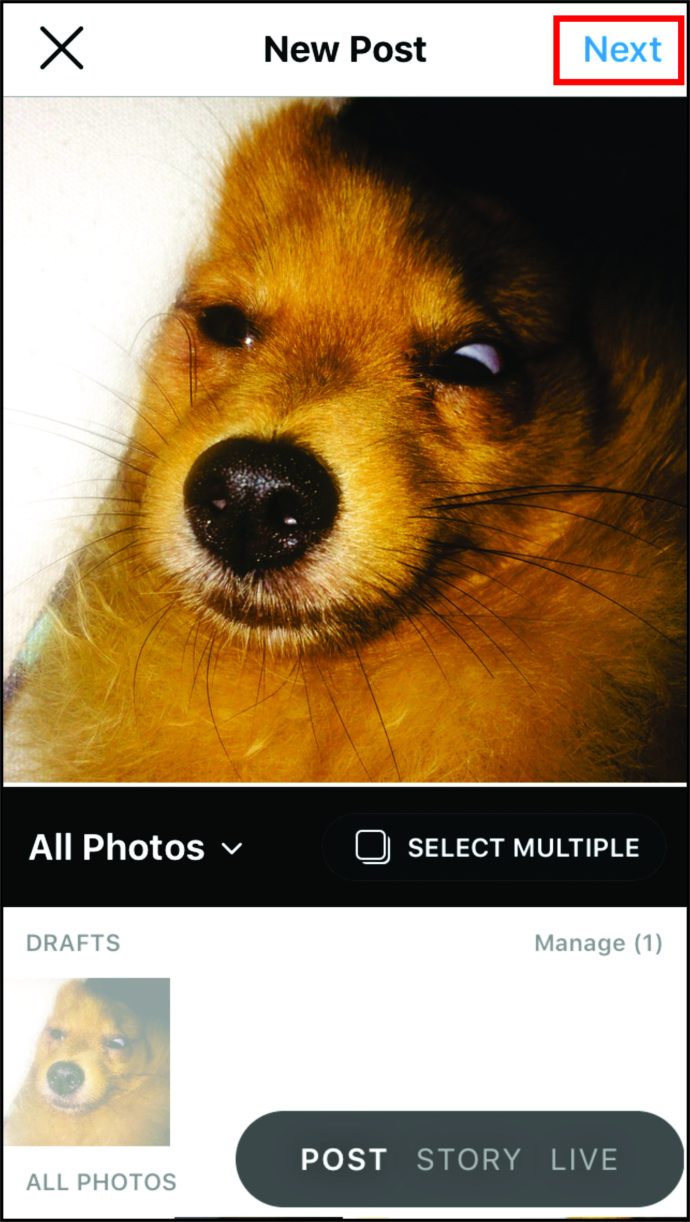
- Натисни "Редактиране," която е под изображението и сега е оцветена в синьо.
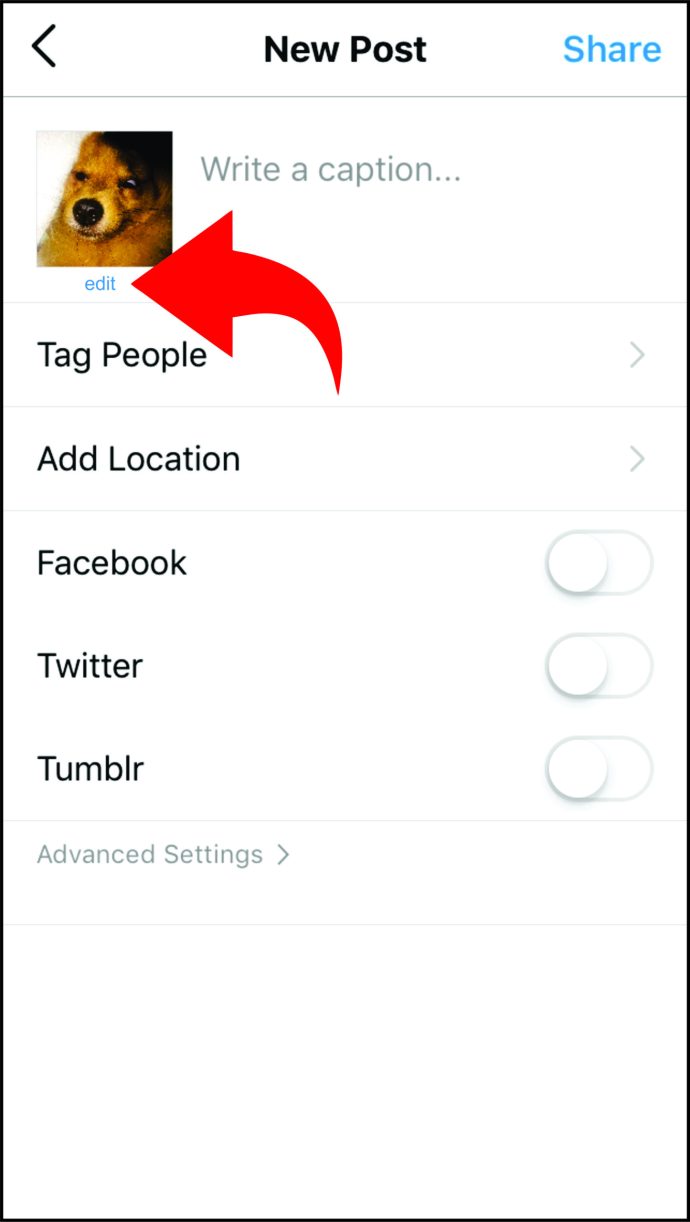
- Това ще ви върне на страницата „Филтър“.
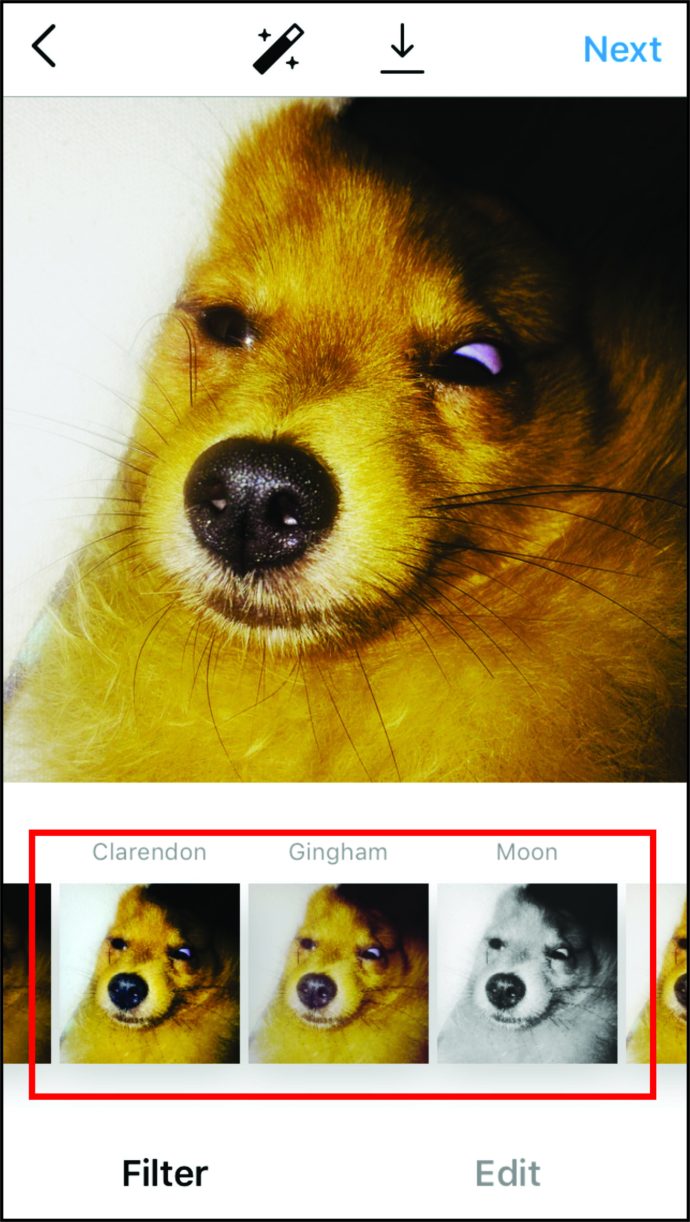
Как да изтриете чернови в Instagram
Възможно е да има моменти, когато вече нямате нужда от чернова или искате да започнете отначало с публикация. Ако ще изтриете чернови от Instagram, ето какво трябва да направите:
- Отворено „Инстаграм“.
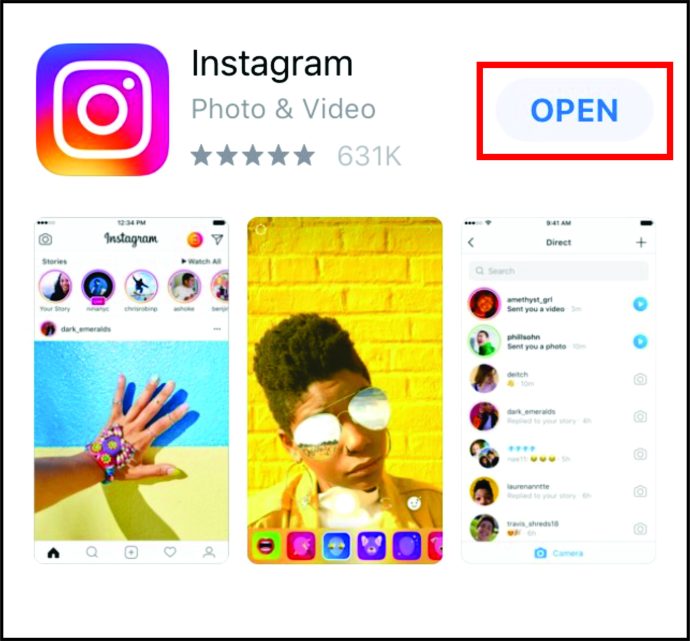
- Докоснете “+” икона плюс.
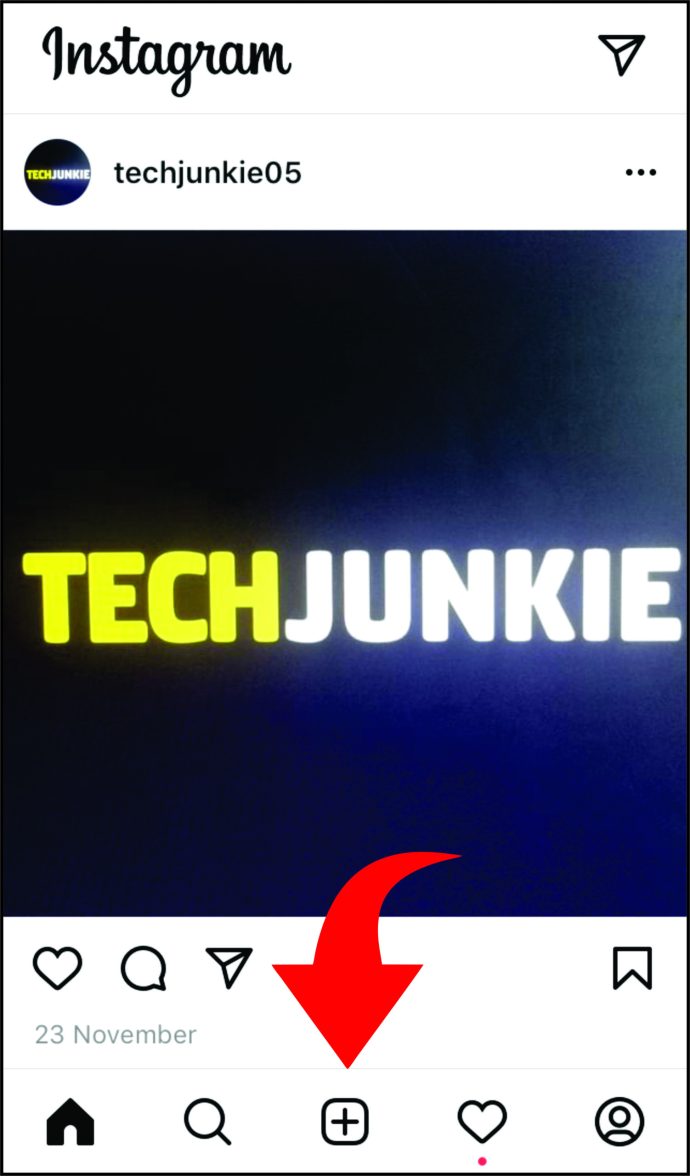
- От дясната страна на Чернови, Натисни "Управление."
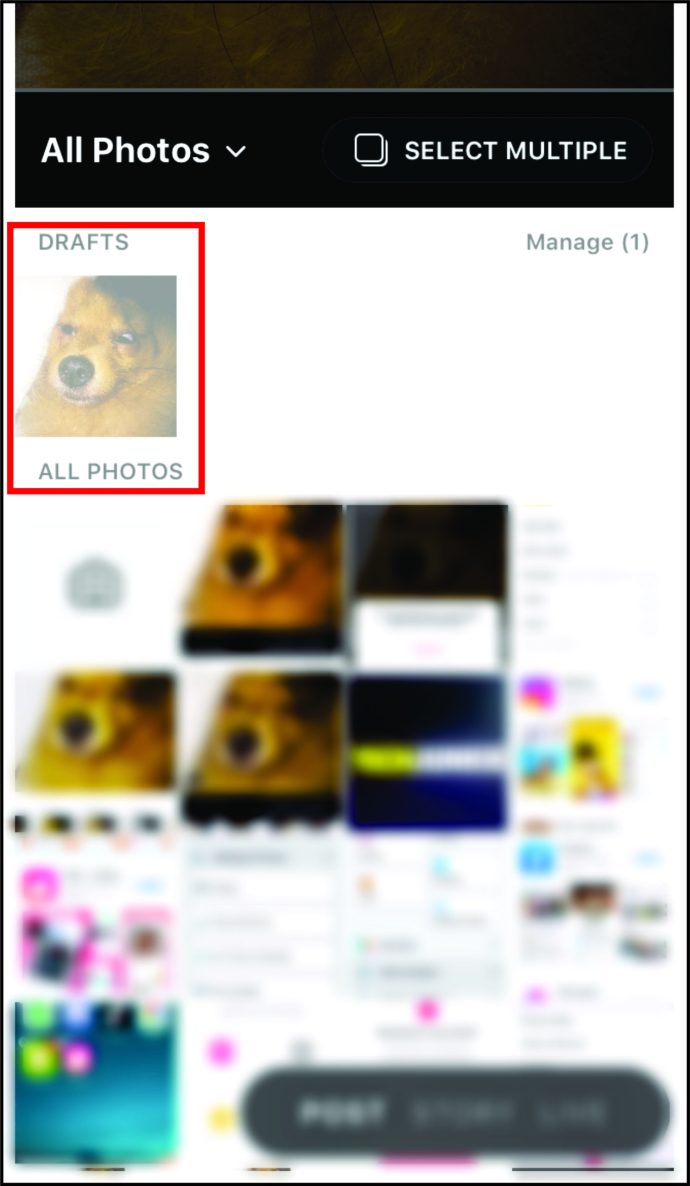
- Изберете "Редактиране."
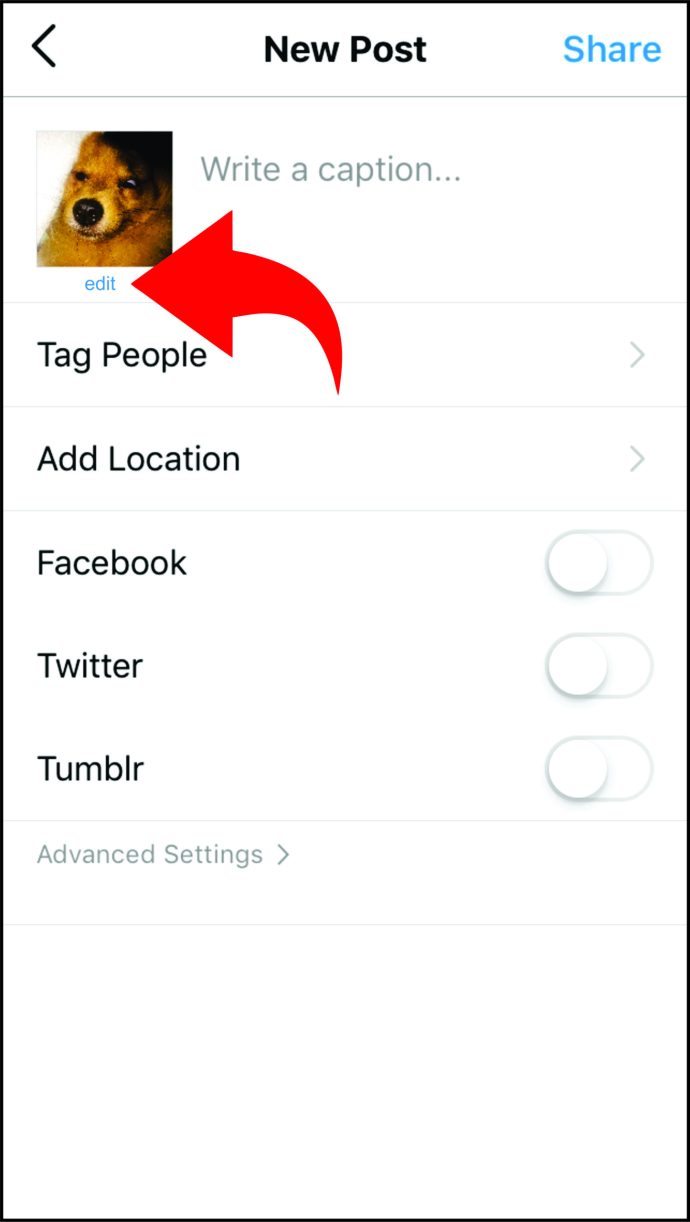
- Накрая докоснете „Изхвърлете“ и потвърдете, че искате да изтриете черновата.
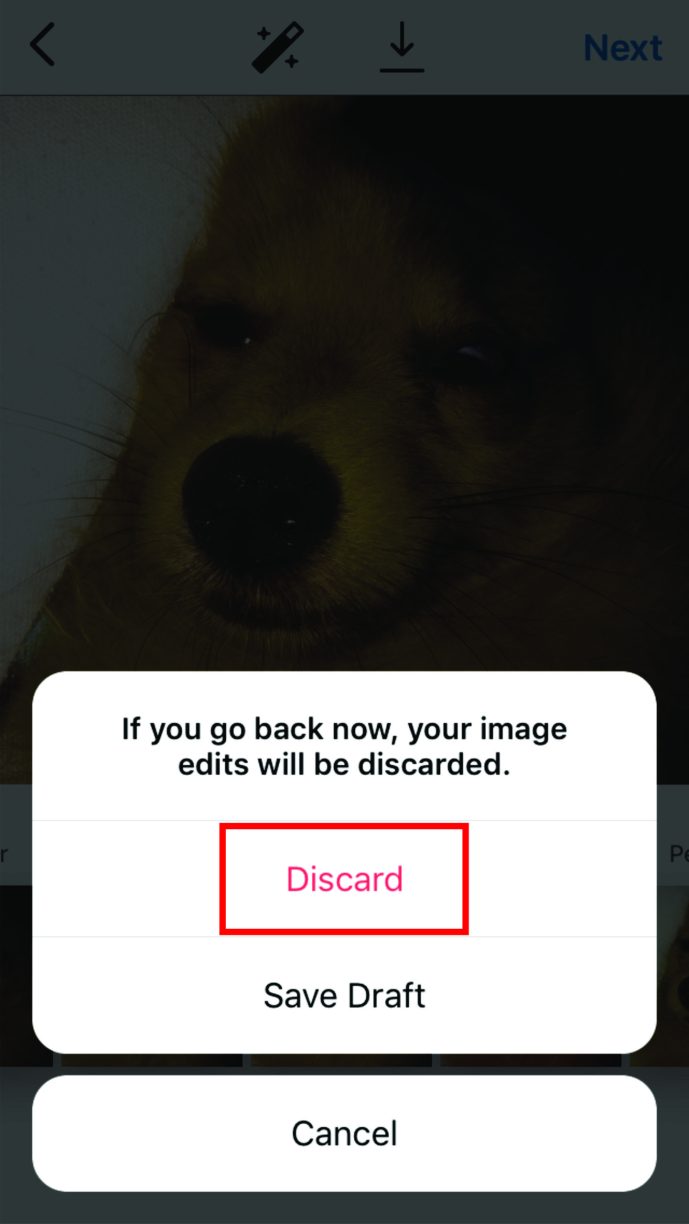
Както виждате, управлението на чернови в Instagram е сравнително просто. Вече можете да запишете колкото искате и след това да ги редактирате, когато трябва да ги публикувате. След като приключите процеса на редактиране, изтрийте черновата, за да намалите бъркотията в пространството „Чернови“.
Допълнителни често задавани въпроси за черновата на Instagram
Колко траят черновите на Instagram?
В действителност черновите в Instagram нямат продължителност на живота. Някои потребители обаче се оплакват, че техните чернови изведнъж изчезват. Ако това се случи с вас, най -вероятно това е проблем в Instagram. Можете да се свържете с тяхната поддръжка и да видите дали те могат да ви помогнат да разрешите проблема.
Къде са черновите на моите барабани в Instagram?
Ако сте записали макара в Instagram, как имате достъп до нея? Има ли определено място за барабаните или тези видове чернови са на същото място като обикновените? Instagram гарантира, че всички чернови, без значение какъв тип, са лесни за употреба. Следователно можете да намерите запазените барабани и в раздела „Чернови“.